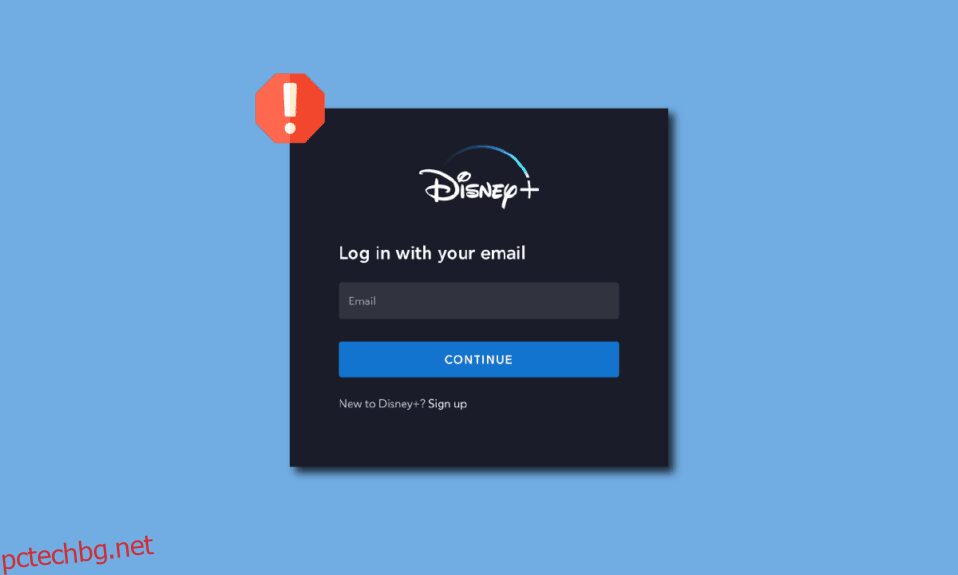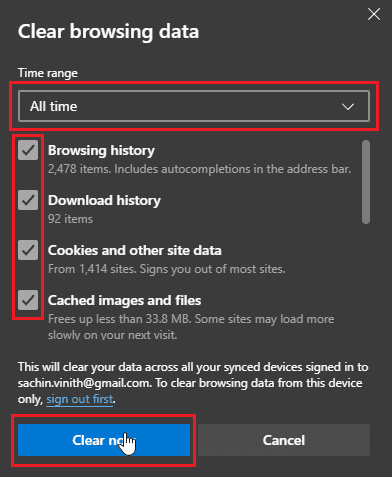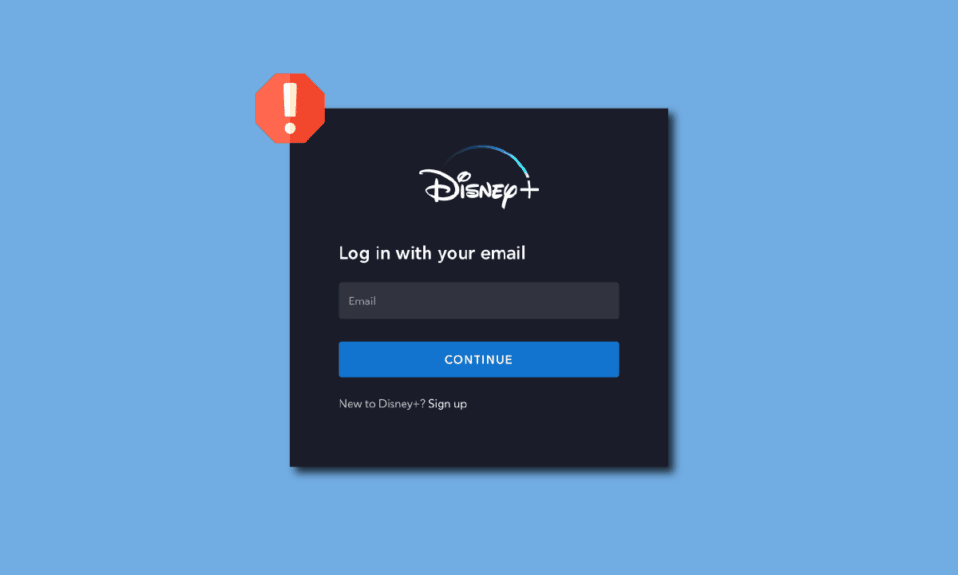
Disney Plus е американска услуга за стрийминг, базирана на абонамент, която предава предавания и филми от Disney, Marvel, Pixar, Star Wars и др. Потребителите, които харесват шоута и филми на Disney и Marvel, със сигурност смятат Disney+ за рай. Въпреки че качеството на тези предавания никога не е по-малко от прекрасно, има моменти, когато тези прекрасни изживявания са нарушени, като страницата за вход на Disney Plus не се зарежда. Тъй като е нов на стрийминг сцената от 2019 г., уебсайтът не е лишен от грешки и проблеми. Потребителите се оплакаха от грешки при влизане, като неуспешно влизане в Disney Plus. Това може да е разочароващо, тъй като Disney plus не е безплатна услуга и дори нейните безплатни пробни услуги приключиха отдавна. Ако не знаете как да коригирате този проблем, значи сте в правилната статия. Тук ви показвам методите, от които точно се нуждаете, за да отстраните и коригирате тази грешка, нека да започнем.

Съдържание
Как да коригирате страницата за вход на Disney Plus, която не се зарежда
Преди да започнем, нека да стигнем до някои точки защо може да се случи този проблем
- Проблем в уебсайта на Disney Plus
- Разширения на браузъра
- проблеми с интернет връзката
- Ограничения за връзка с рутер
- Проблеми с VPN
- Проблеми с профила
- Печатна грешка
- Повреден кеш на браузъра
- Проверете състоянието на сървъра Disney plus
Метод 1: Основни методи за отстраняване на неизправности
Ето няколко основни метода за отстраняване на неизправности, за да коригирате проблема със зареждането на страницата за вход на Disney Plus.
1А. Рестартирайте компютъра
Някои уеб браузъри, особено Google Chrome, са склонни да заемат повече RAM, което забавя компютъра и причинява някои проблеми с някои функции на уебсайт. Ако имате основен компютър, помага да рестартирате компютъра веднъж.
1. Натиснете едновременно клавишите Alt + F4 на работния плот и щракнете върху падащото меню.
2. Изберете опцията Рестартиране и щракнете върху OK.
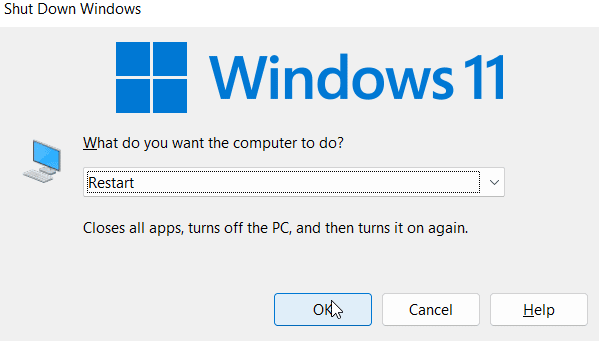
1Б. Проверете интернет рутера
В наши дни най-новите рутери са оборудвани както с бутон за захранване, така и с бутон за нулиране. Ако сте свързани към вашата интернет връзка чрез рутер, опитайте да изключите захранването, като извадите рутера от главния превключвател и изчакате 5 – 10 минути, след което го включите отново.
1C. Проверете интернет връзката
Погрешните мрежови връзки могат да доведат до проблемен и нефункционален достъп до уебсайтове, което може да доведе до проблеми като проблеми с неуспешно влизане в Disney Plus. Ако използвате връзка с гореща точка и сте свързани с тази връзка чрез Wi-Fi, опитайте да се свържете с друга мрежа.
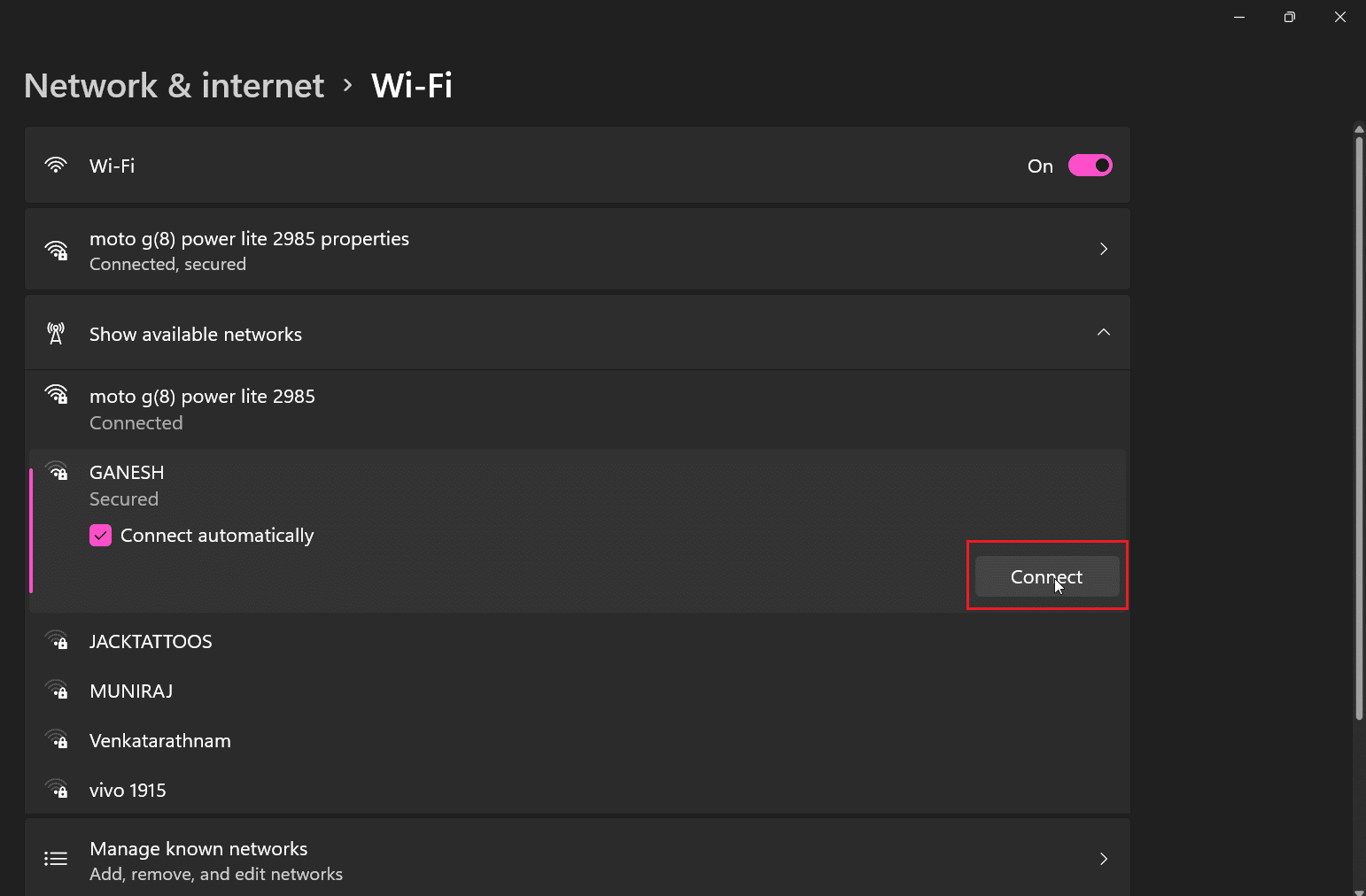
1D. Проверете състоянието на сървъра Disney Plus
Ако не можете да осъществите правилен достъп до уебсайта на Disney Plus, тогава сървърът може да не работи поради поддръжка на уебсайта. Проверете официалните ръкохватки на Disney в Twitter за всякакви актуализации на уебсайта. Ако има някакви проблеми със сървъра, може да се наложи да изчакате, докато бъдат отстранени. Можете да посетите страницата Downdetecter, за да проверите състоянието на сървъра на Disney Plus.
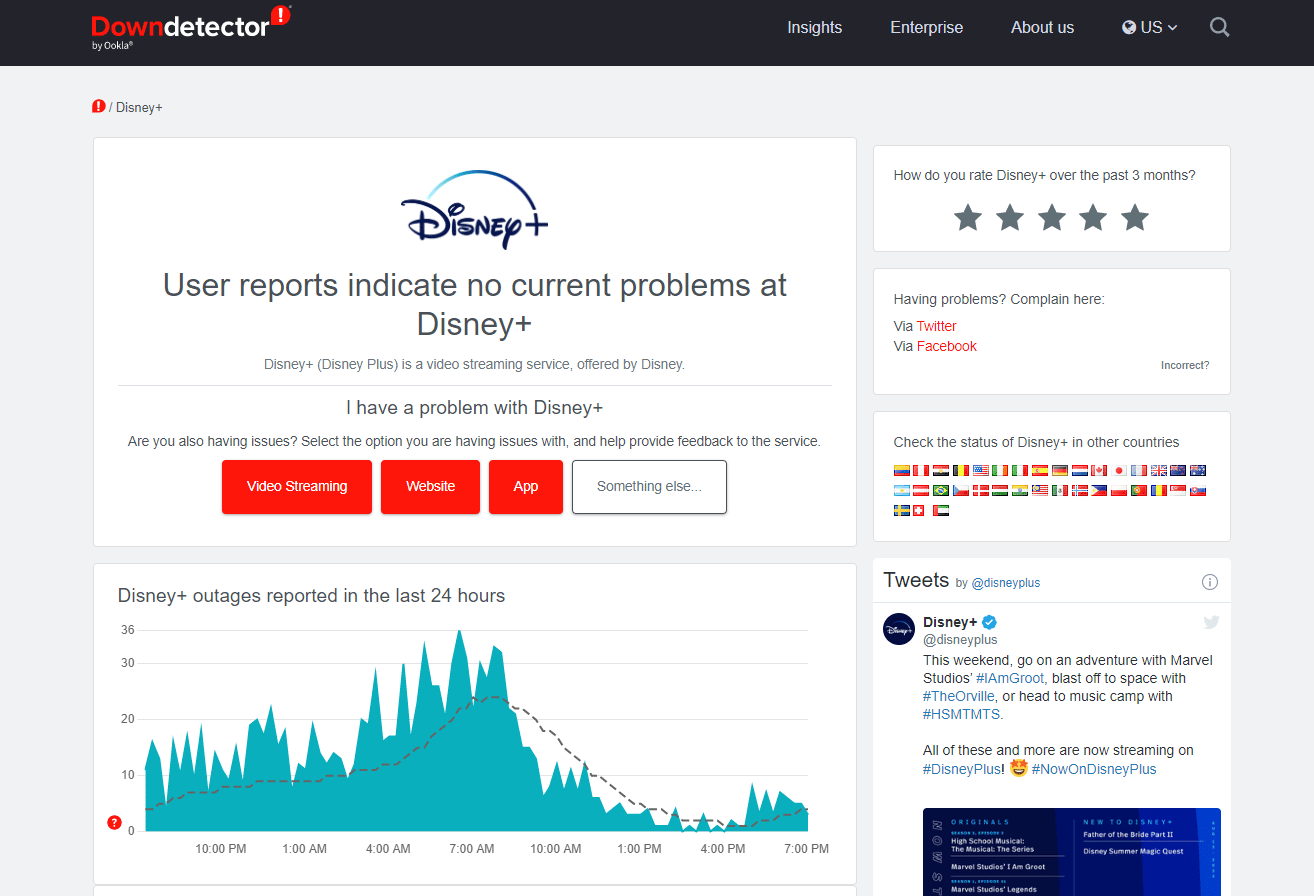
Метод 2: Навигирайте през страницата за регистрация
Потребителите, които не могат да щракнат върху бутона за влизане, съобщават за успех, когато щракнат върху регистрация и след това за влизане
1. Посетете уебсайта на Disney Plus.
2. Щракнете върху АБОНИРАЙ СЕ опция.
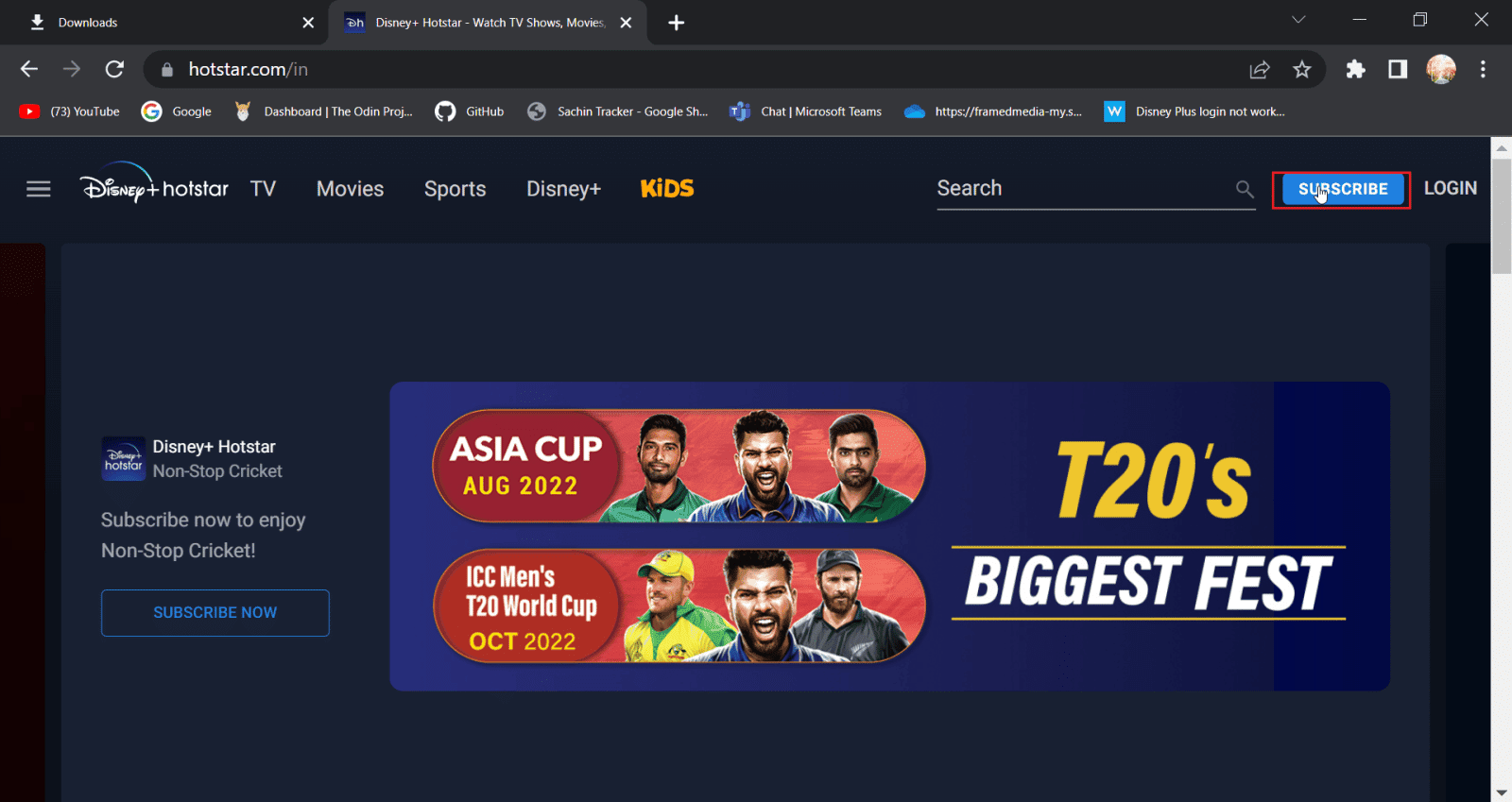
3. След това щракнете върху Влизам опция.
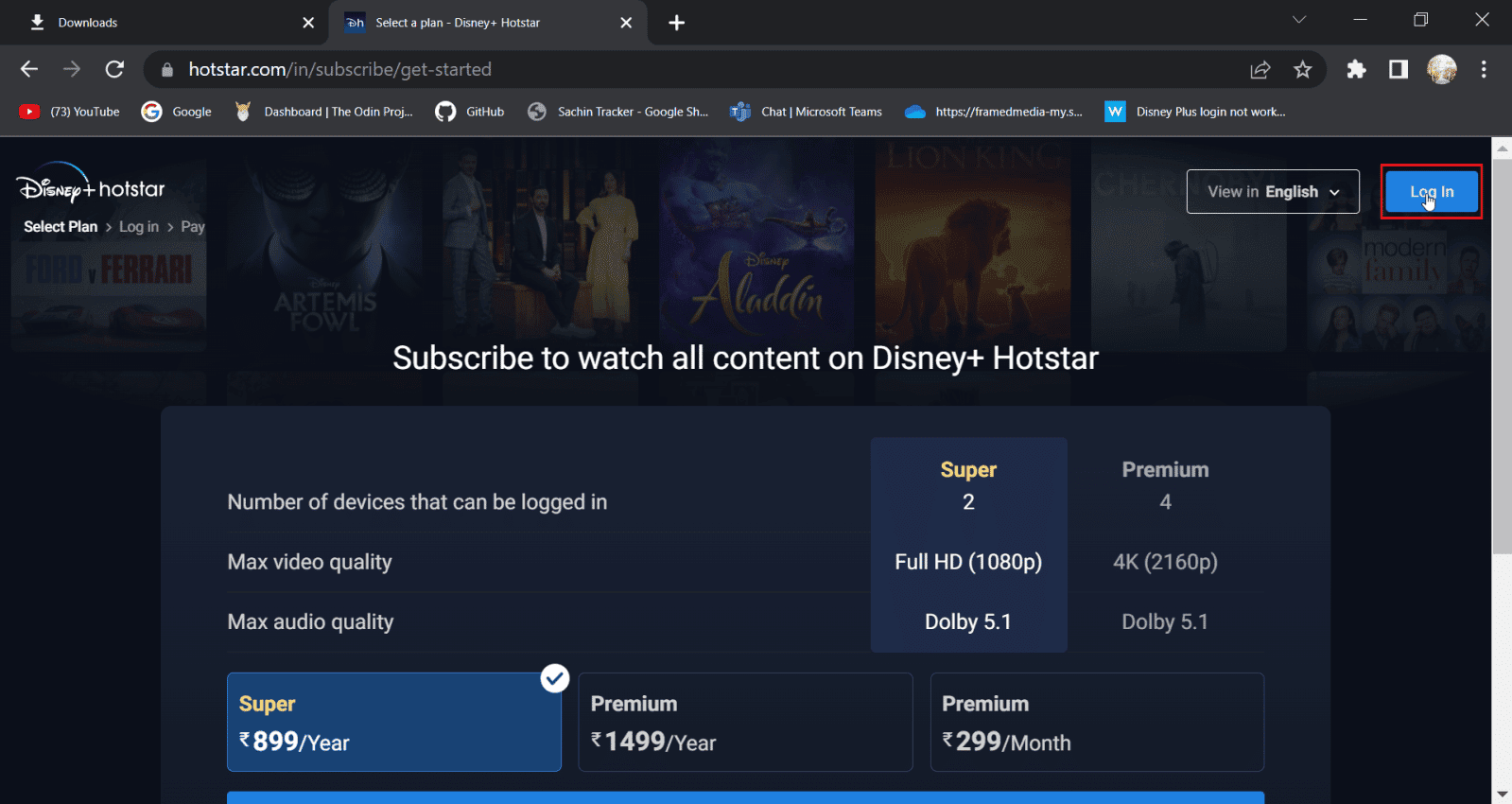
4. Сега въведете идентификационните си данни за вход, за да влезете нормално.
Метод 3: Изчистете кеша на браузъра и бисквитките
Уеб браузърите могат да имат ефект на запушване на кеша и файловете с данни с течение на времето, което може да повлияе на работата на компютъра, браузъра, както и на посетения уебсайт, изчистването на данните и кеша може да се окаже полезно. Може да помогне за повече функционалност на браузъра
Вариант I: В Mozilla Firefox
1. Стартирайте браузъра Firefox и щракнете върху иконата на менюто на приложението.
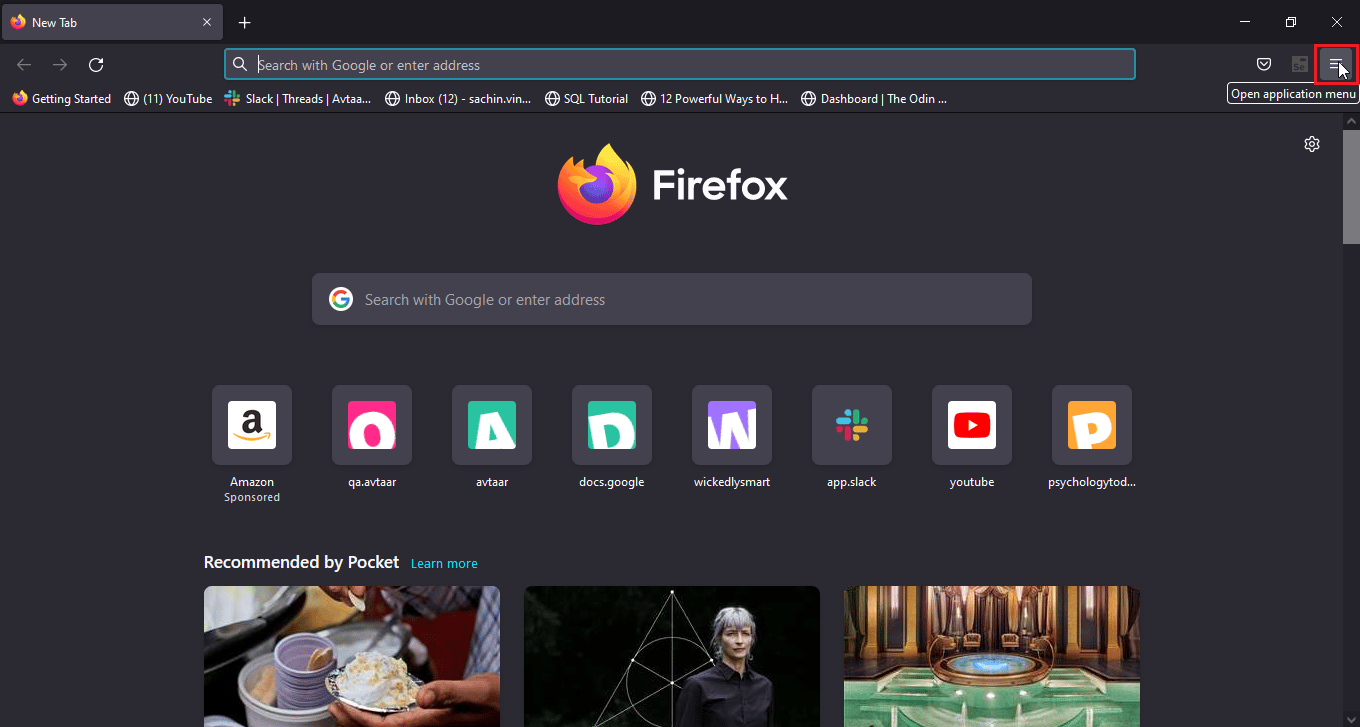
2. Сега изберете опцията Настройки.
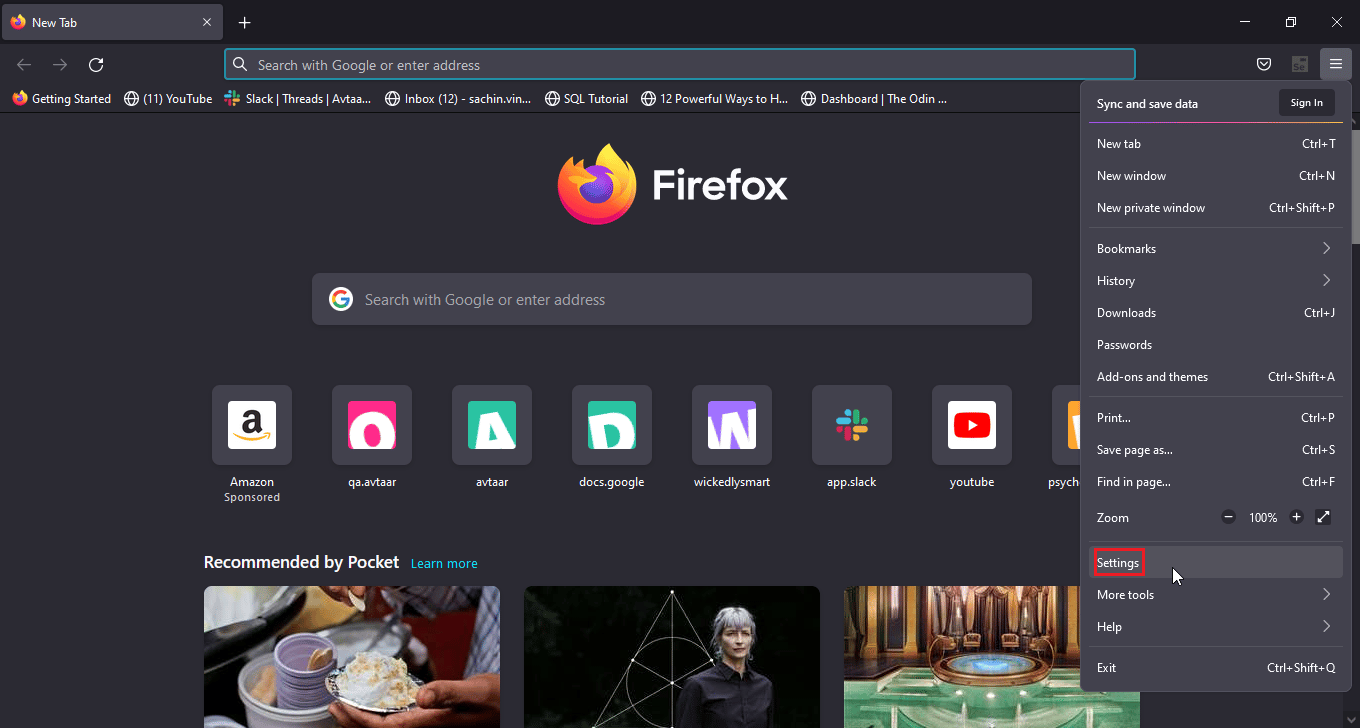
3. Кликнете върху Поверителност и сигурност в левия панел.
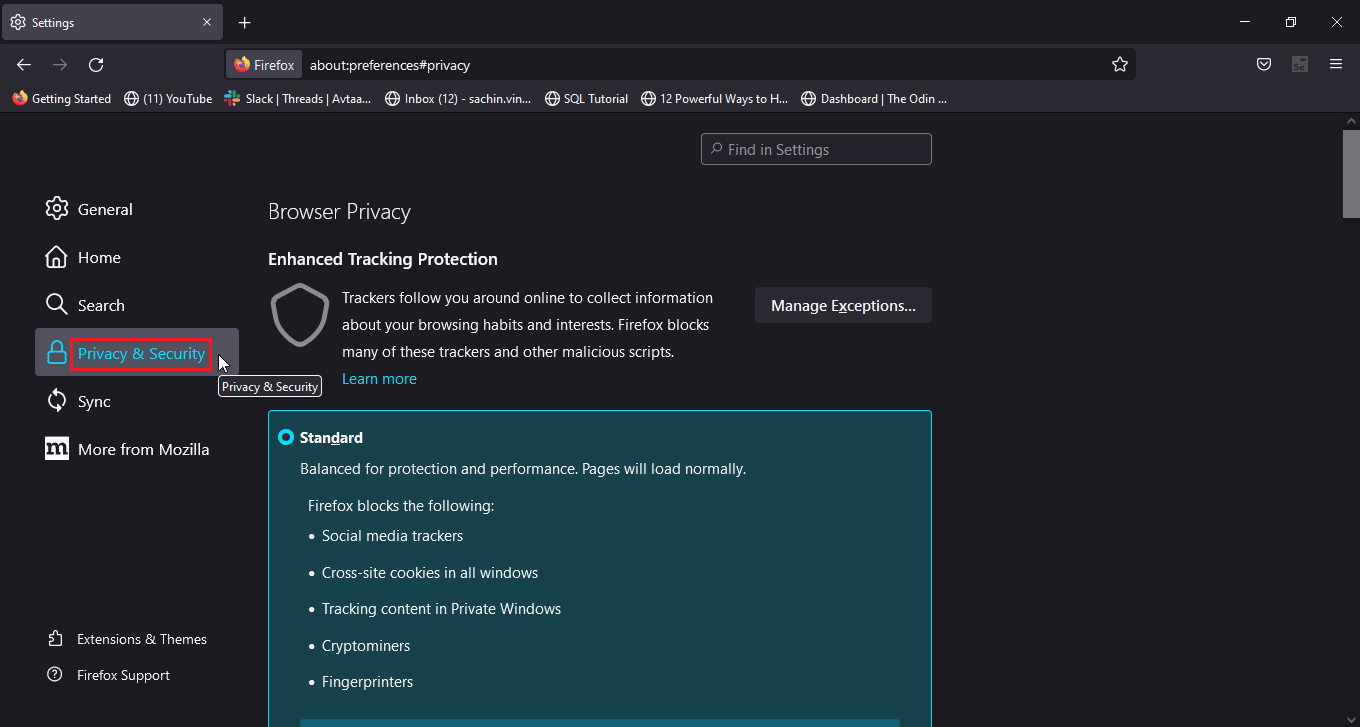
4. Под секцията История щракнете върху опцията Изчистване на историята….
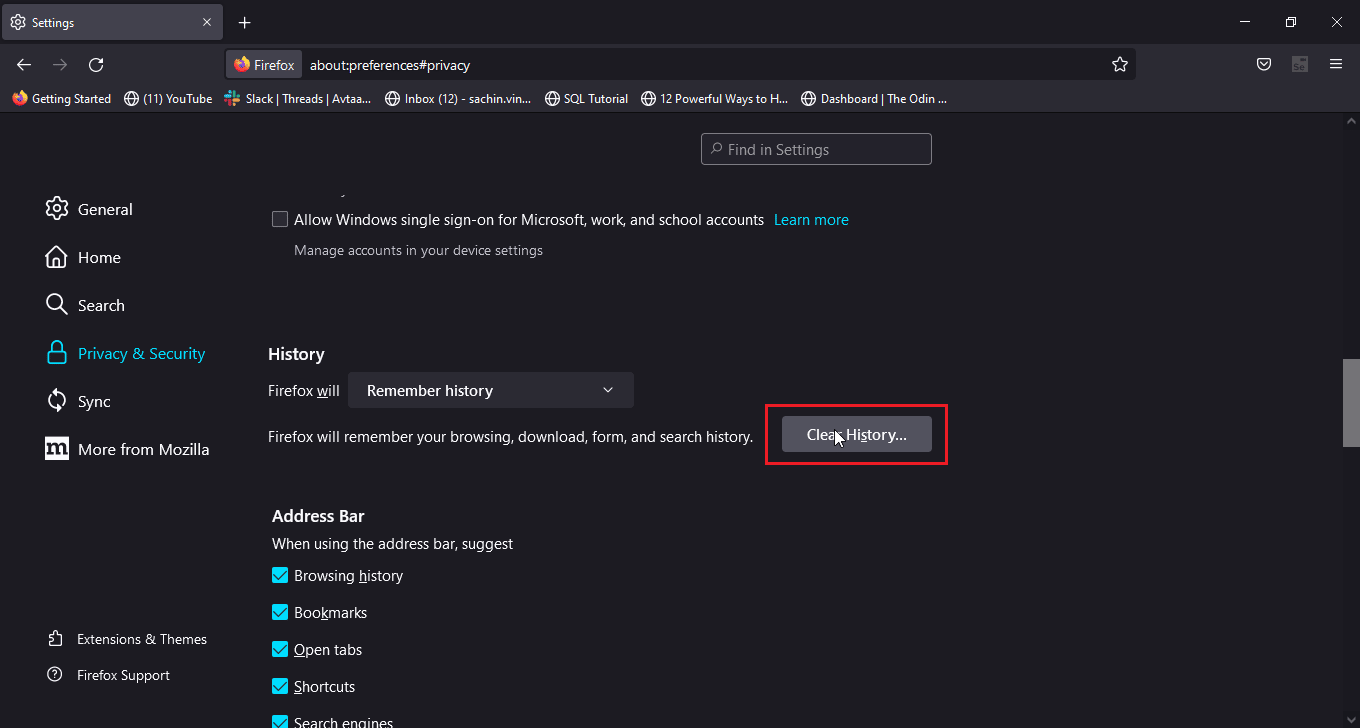
5. Изберете Всичко в опцията Времеви диапазон за изчистване.
6. Щракнете върху OK.
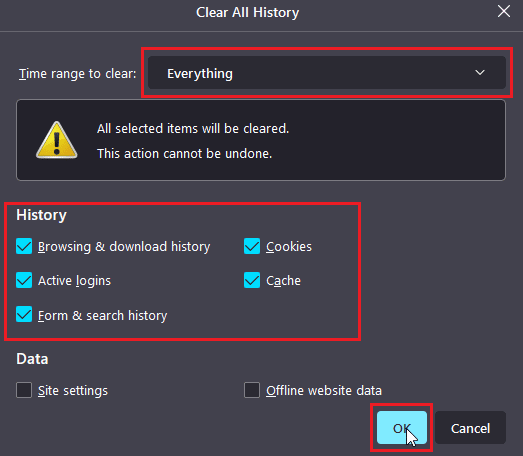
7. Сега рестартирайте браузъра, за да влязат в сила промените.
Вариант II: В Google Chrome
1. Отворете браузъра Google Chrome и щракнете върху вертикалната икона с три точки.
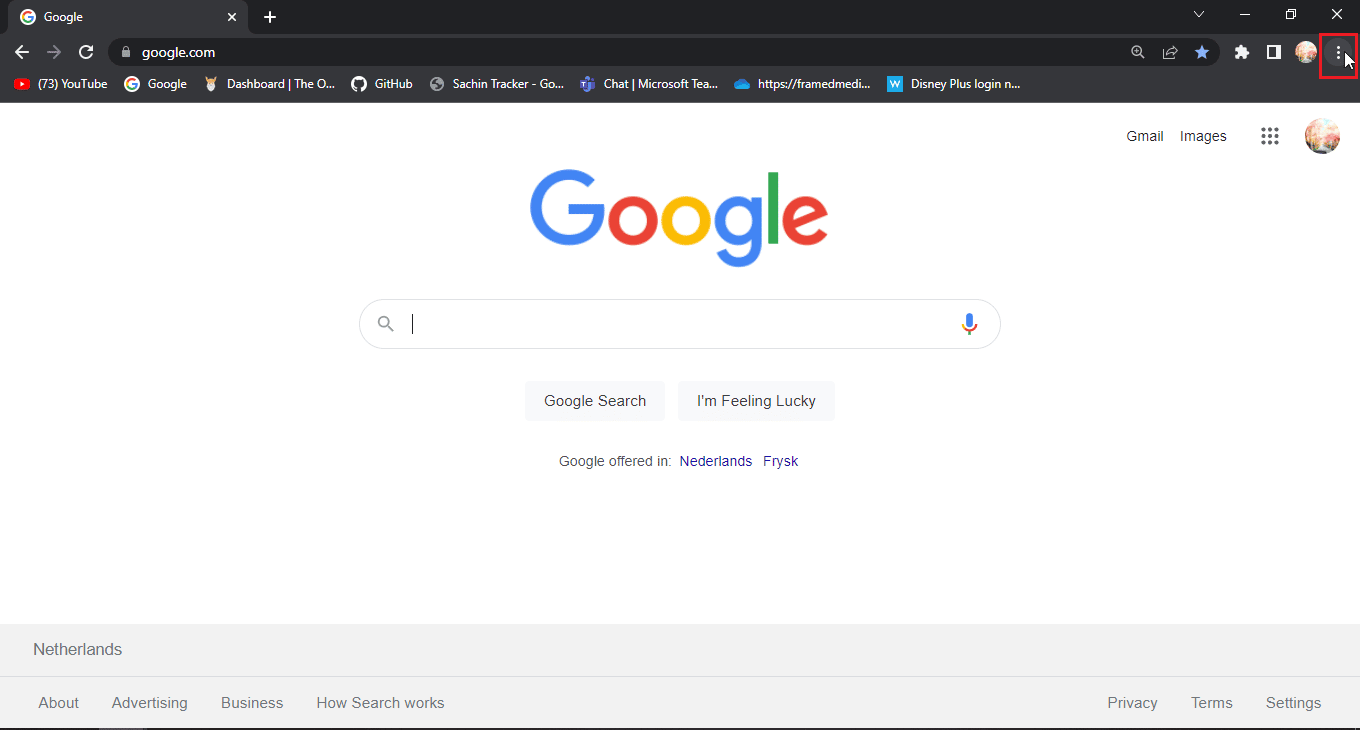
2. Сега щракнете върху Още инструменти.
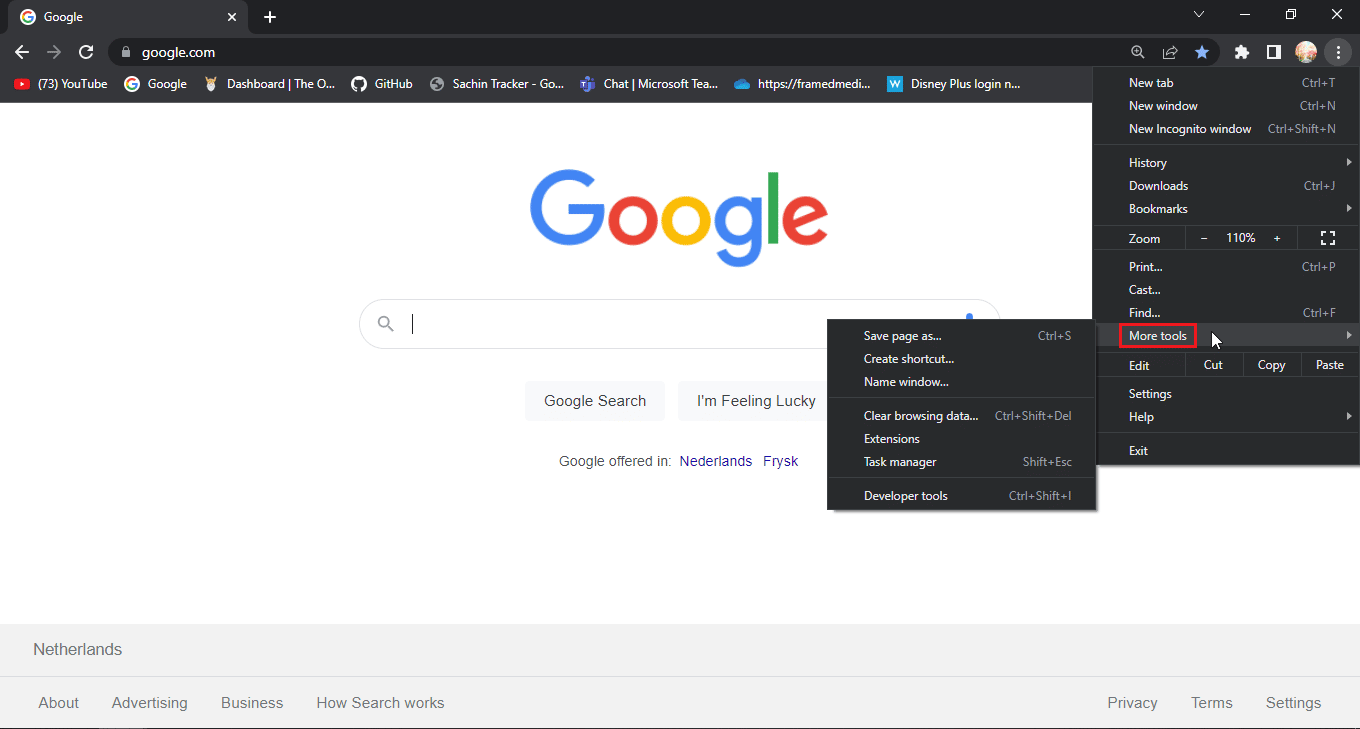
3. След това изберете опцията Изчистване на данните за сърфирането….
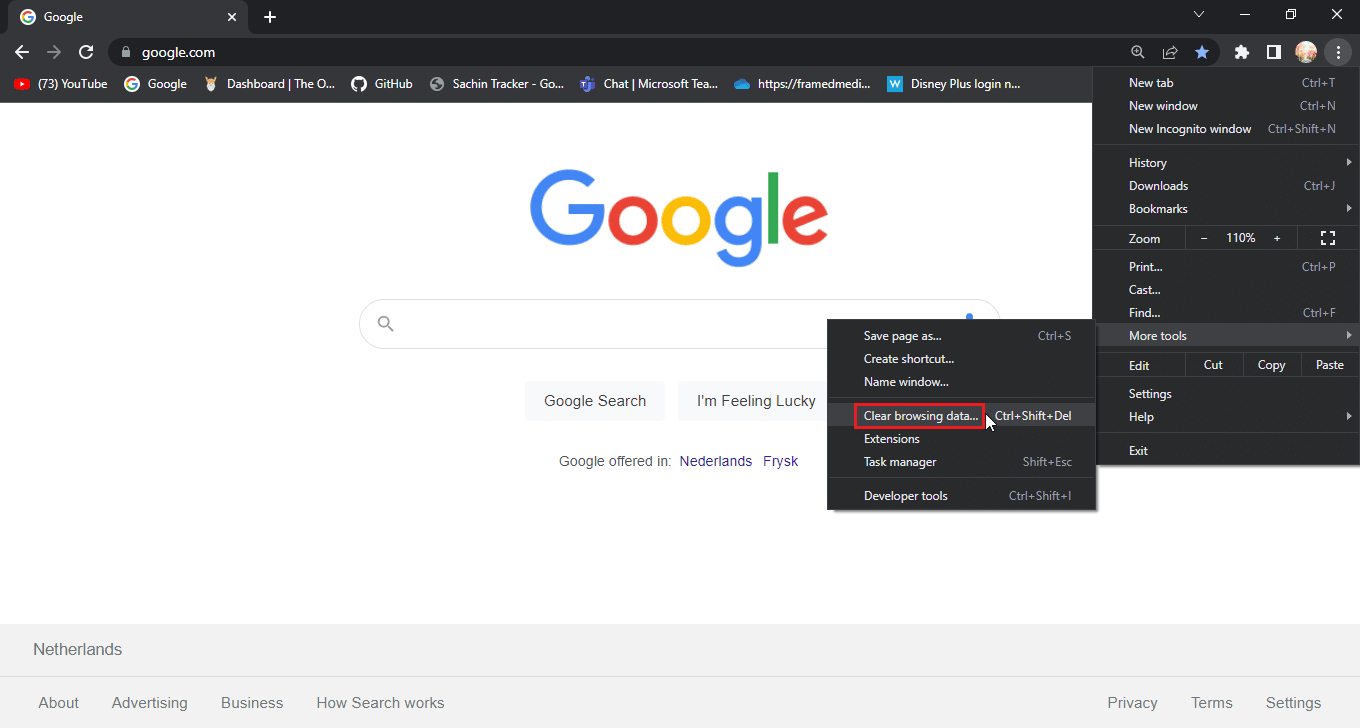
4. Щракнете върху квадратчетата за отметка, където има бисквитки и други данни за сайтове и кеш изображения в раздела Разширени.
5. Изберете опцията Последен час за времевия диапазон.
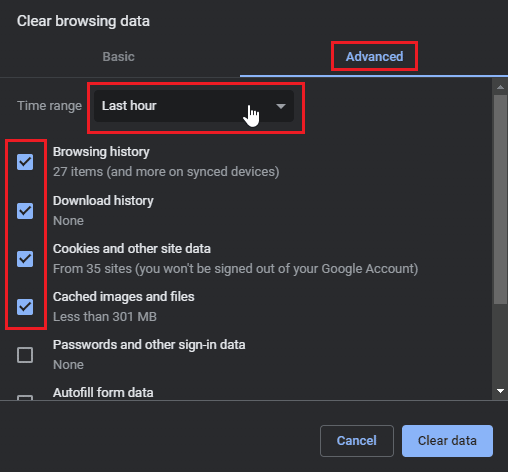
5. Кликнете върху Изчистване на данните.
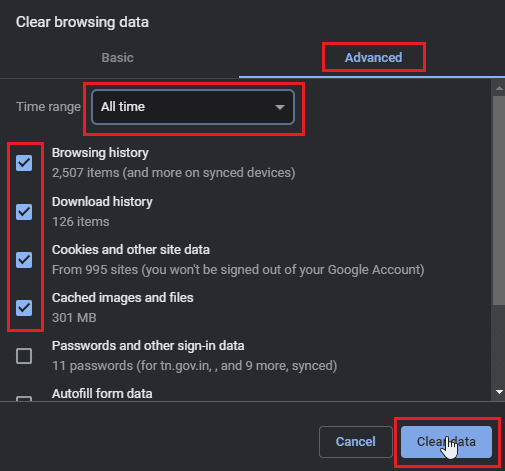
Вариант III: В Microsoft Edge
1. Отворете браузъра Microsft Edge и щракнете върху хоризонталната икона с три точки в горния десен ъгъл на браузъра.
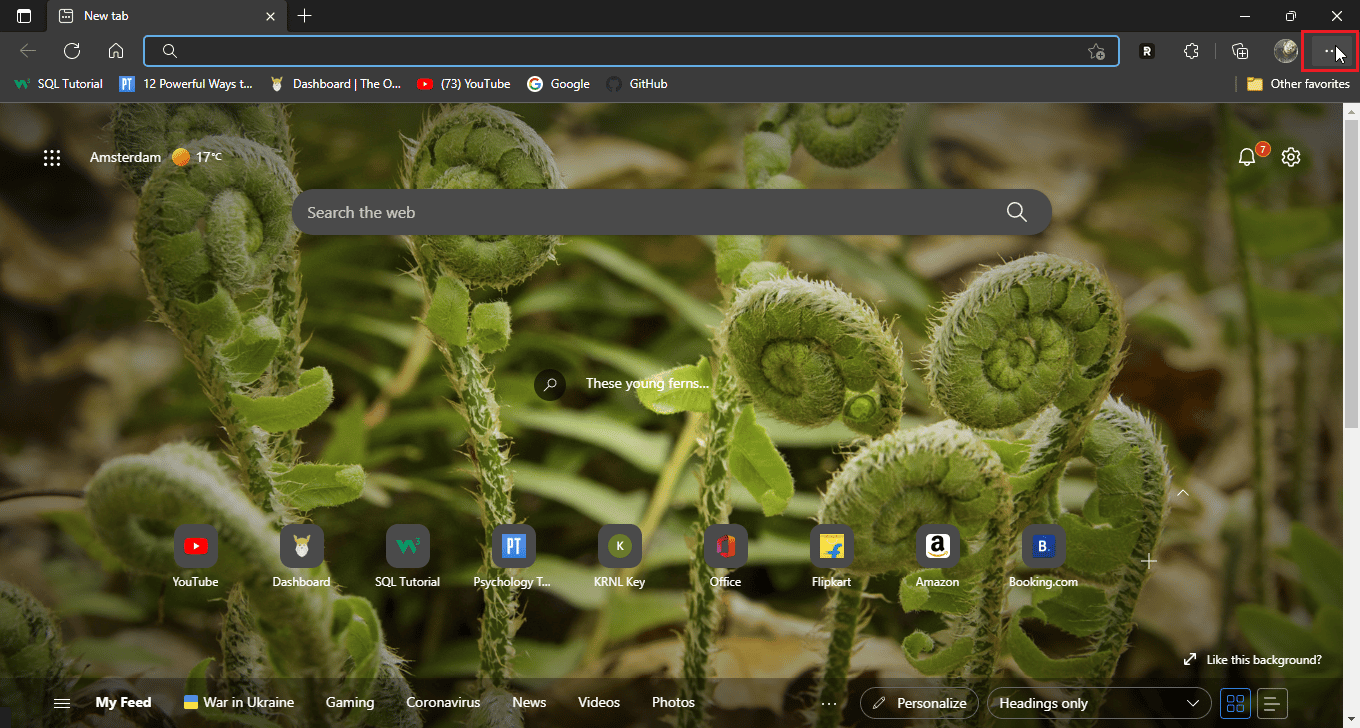
2. Сега щракнете върху Настройки.
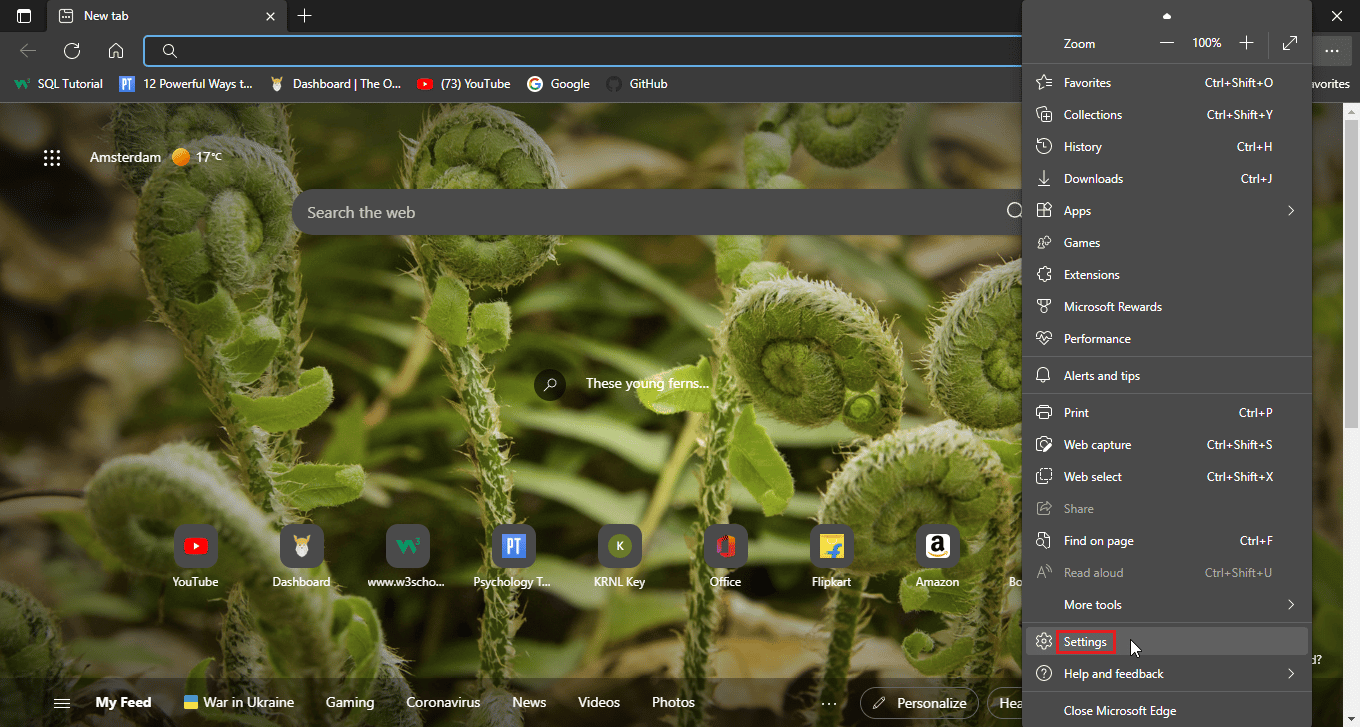
3. Отидете в менюто Поверителност, търсене и услуги и щракнете върху изберете какво да изчистите в секцията Изчистване на данните за сърфирането.
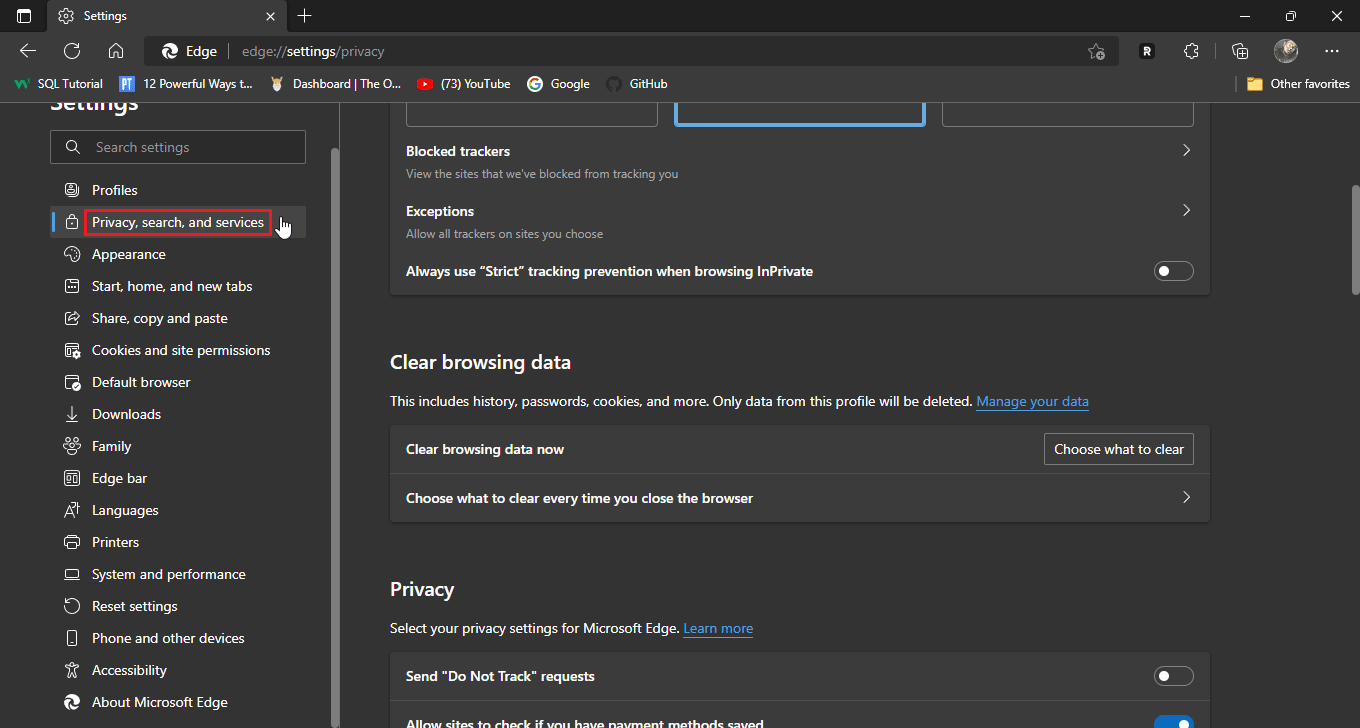
4. Проверете следните опции.
- История на сърфиране
- История на изтеглянията
- Бисквитки и запазени данни за уебсайтове
- Кеширани данни и файлове
5. Сега щракнете върху Изчисти сега.
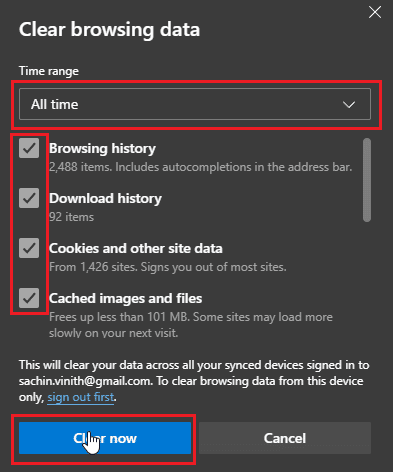
6. Накрая рестартирайте браузъра, за да настъпят промените.
Метод 4: Премахнете разширенията на браузъра
Разширенията на браузъра могат да причинят конфликти, които могат да причинят проблеми на функционалността на браузъра. Ако някое от разширенията на браузъра е в конфликт с уебсайта, като например рекламен блокер, тогава може да възникне проблем със страницата за вход на Disney Plus, която не се зарежда.
Вариант I: В Google Chrome
1. Отворете Chrome и щракнете върху иконата на пъзел в горната дясна част на прозореца.
Забележка: Ако иконата на пъзела не се вижда, щракнете върху три точки от дясната страна на браузъра и отидете на Още инструменти > Разширения. Забележка: Ако иконата на пъзела не се вижда, щракнете върху три точки от дясната страна от страната на браузъра и отидете на Още инструменти > Разширения.
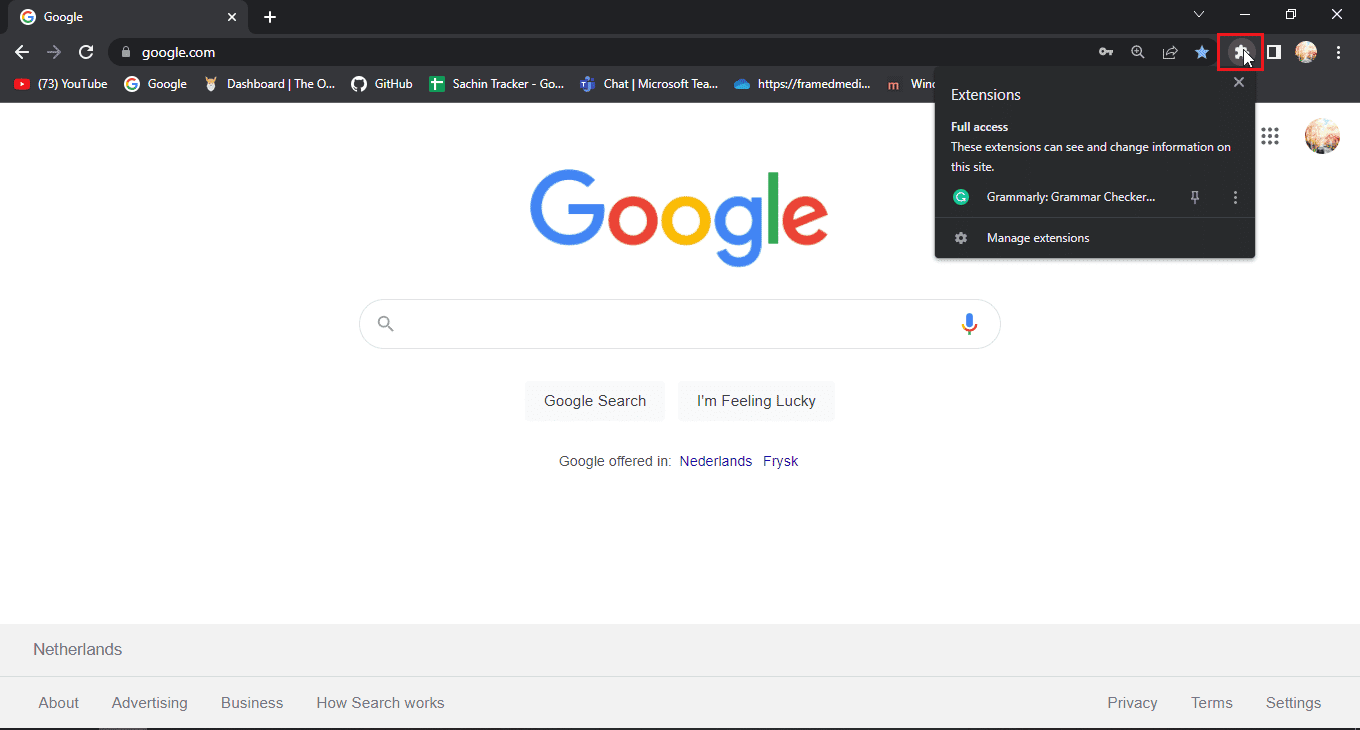
2. Кликнете върху Управление на разширенията.
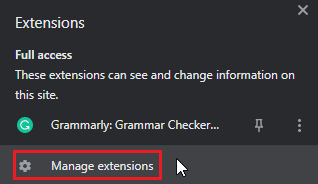
3. В менюто Разширения ще ви бъдат представени всички инсталирани разширения.
4. Кликнете върху Премахване, за да премахнете разширението.

Вариант II: В Mozilla Firefox
1. Стартирайте Mozilla Firefox и щракнете върху иконата на хамбургер.
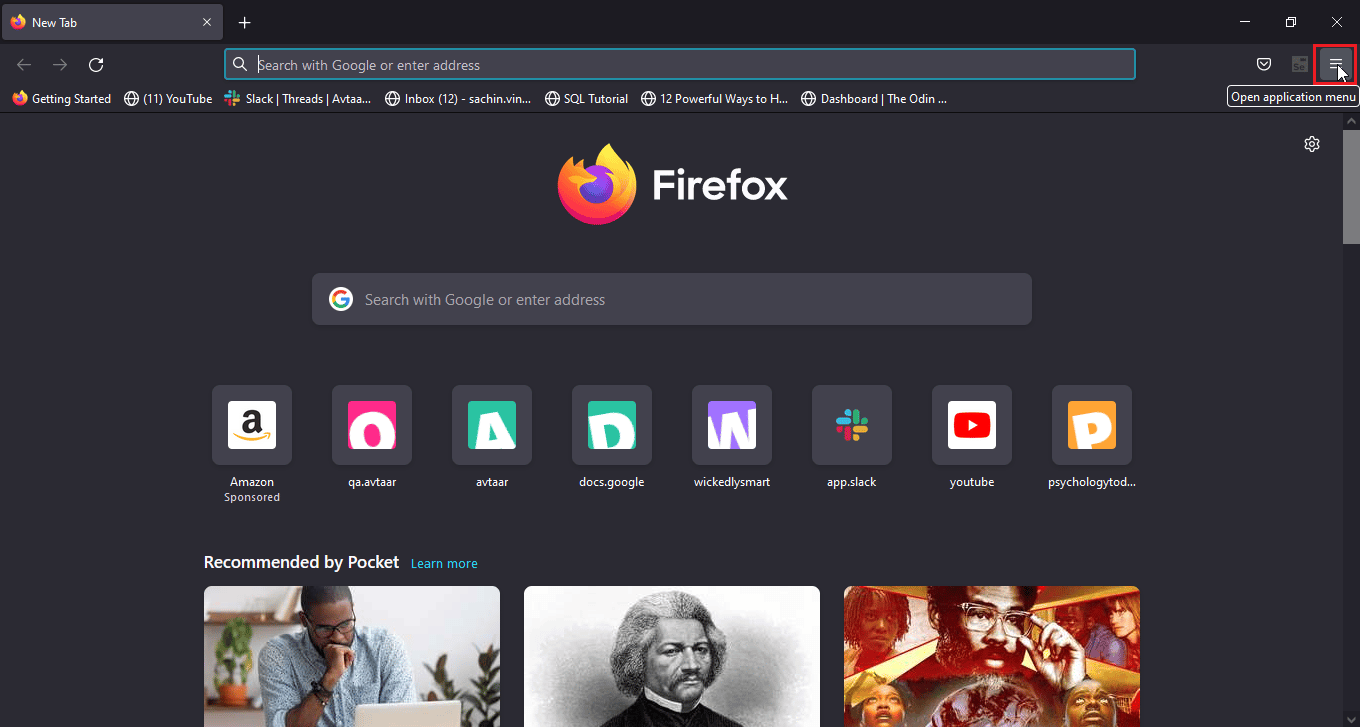
2. След това щракнете върху Настройки.
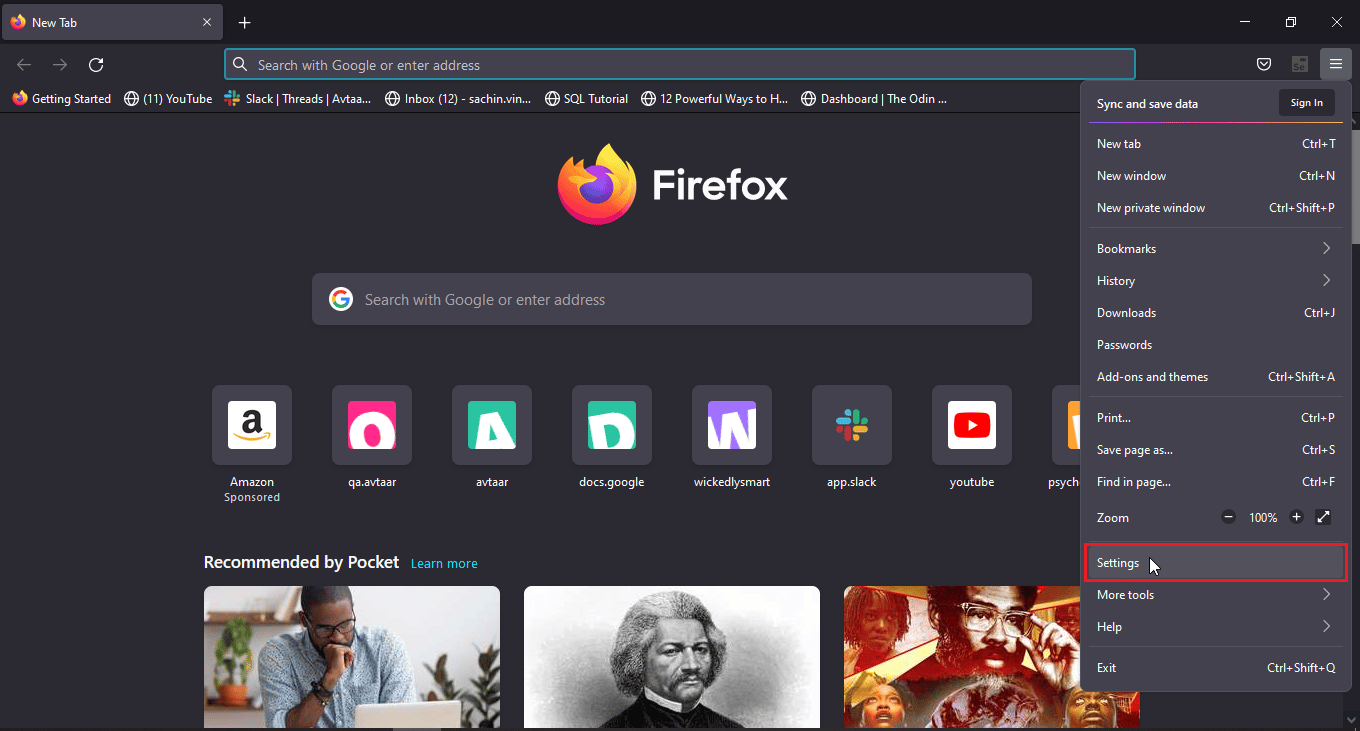
3. Отидете в менюто Разширения и щракнете върху иконата с три точки.
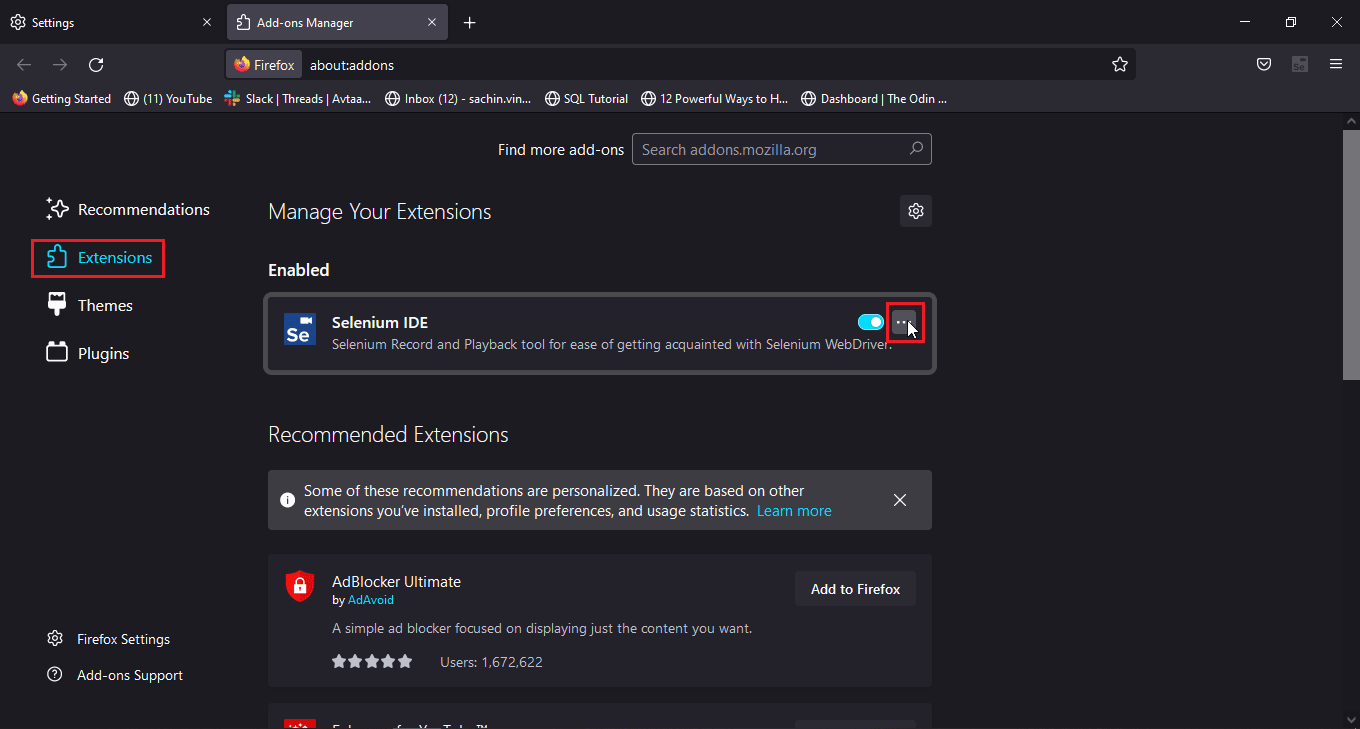
4. Щракнете върху опцията Премахване.
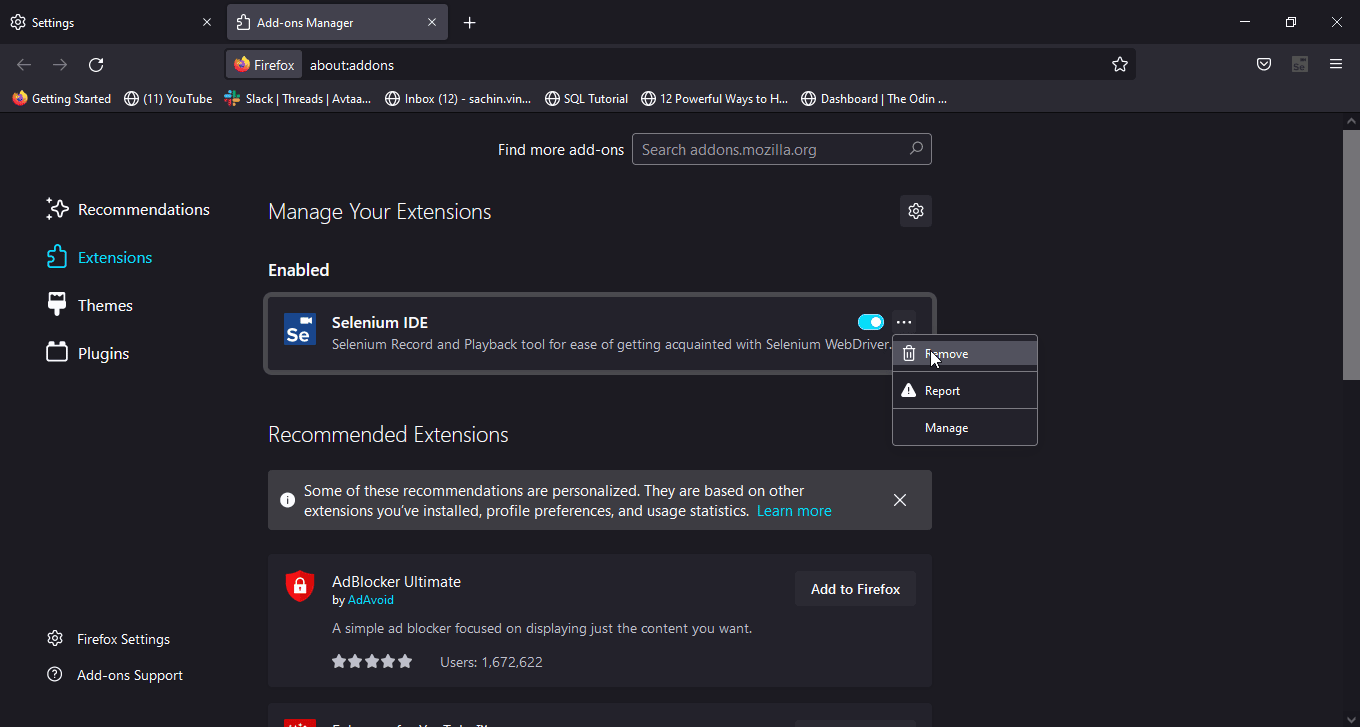
5. Можете също да щракнете върху превключвателя, ако искате да запазите разширението, но искате да го деактивирате. Препоръчително е да премахнете разширението за по-добро отстраняване на неизправности.
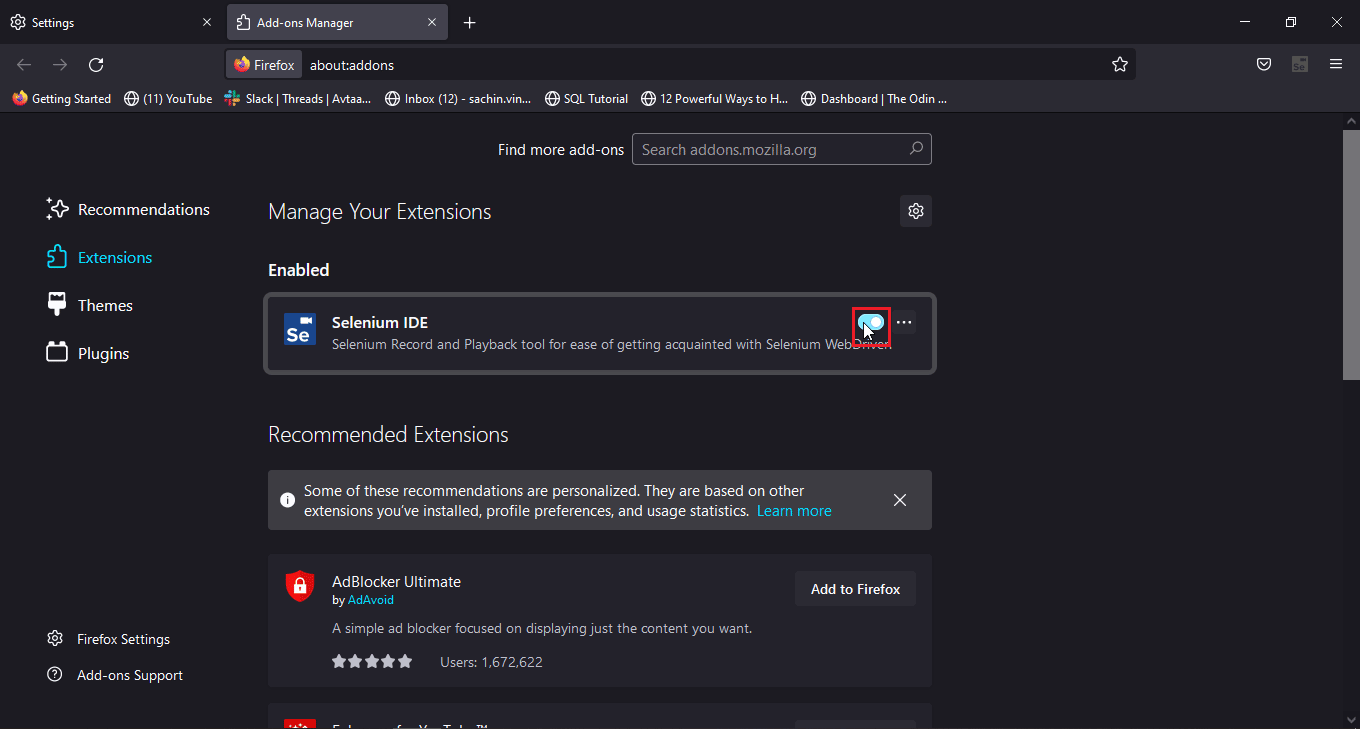
Вариант III: В Microsoft Edge
Забележка: Тъй като Microsoft Edge работи на модифицираната версия на Chromium версията на Google Chrome, споменатите стъпки са подобни на Google Chrome.
1. Стартирайте браузъра Edge и щракнете върху иконата на пъзел.
Забележка: Ако иконата на пъзела не се вижда, щракнете върху три точки от дясната страна на браузъра и щракнете върху Настройки.
2. Изберете опцията Управление на разширенията.
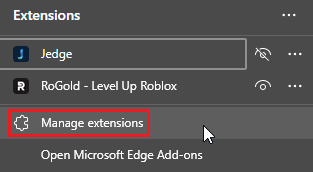
3. Сега щракнете върху поверителност, търсене и услуги в левия панел
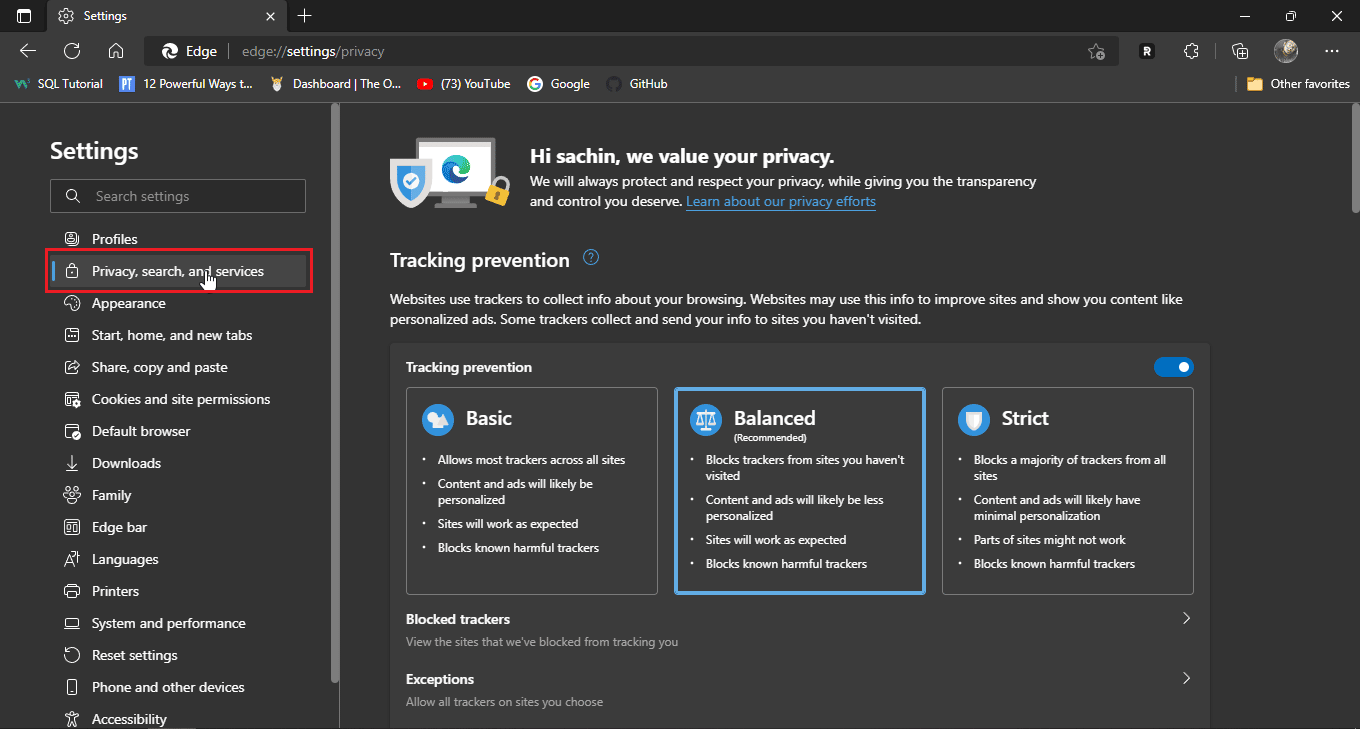
4. Кликнете върху Изберете какво да изчистите под Изчистване на данните за сърфирането
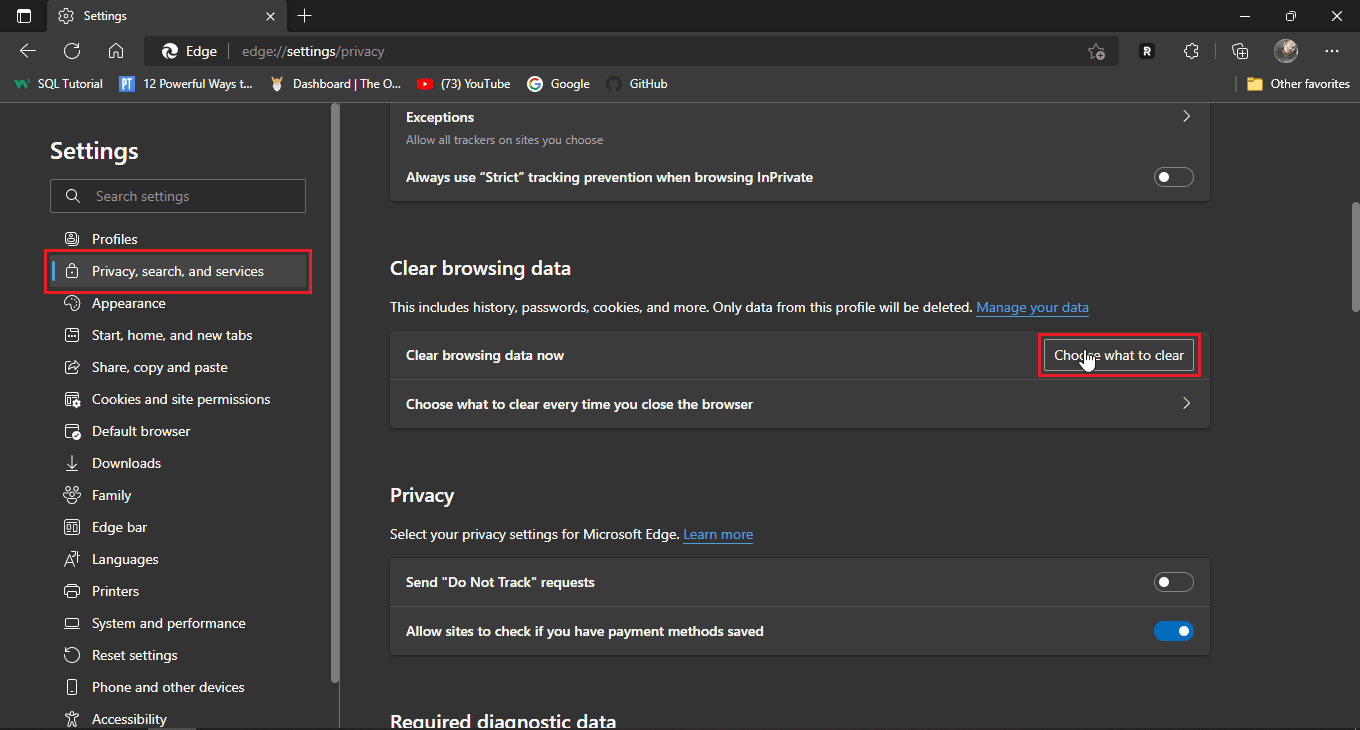
5. Сега щракнете върху падащото меню Времеви диапазон и изберете Всички времена и щракнете върху всички квадратчета за отметка.
6. Накрая щракнете върху Изчисти сега.
Метод 5: Опитайте режим „инкогнито“.
Днешните най-нови браузъри имат вграден режим инкогнито, режимът инкогнито е частен режим, при който браузърът създава нов раздел или прозорец отделно от главния прозорец, така че потребителските данни да не се влизат в хронологията. Потребителят ще влезе в режим инкогнито като анонимен потребител, така че идентификационните данни за вход също са маскирани. Ако уебсайтът на Disney Plus е имал проблеми в основна нормална сесия на браузъра, достъпът до уебсайта през режим инкогнито може да помогне за отстраняването на проблема с неуспешно влизане в Disney Plus.
Ето стъпките за активиране на режим инкогнито за всеки браузър
Вариант I: В Google Chrome
1. Стартирайте браузъра Google Chrome и щракнете върху вертикалната икона с три точки в горния десен ъгъл на прозореца.
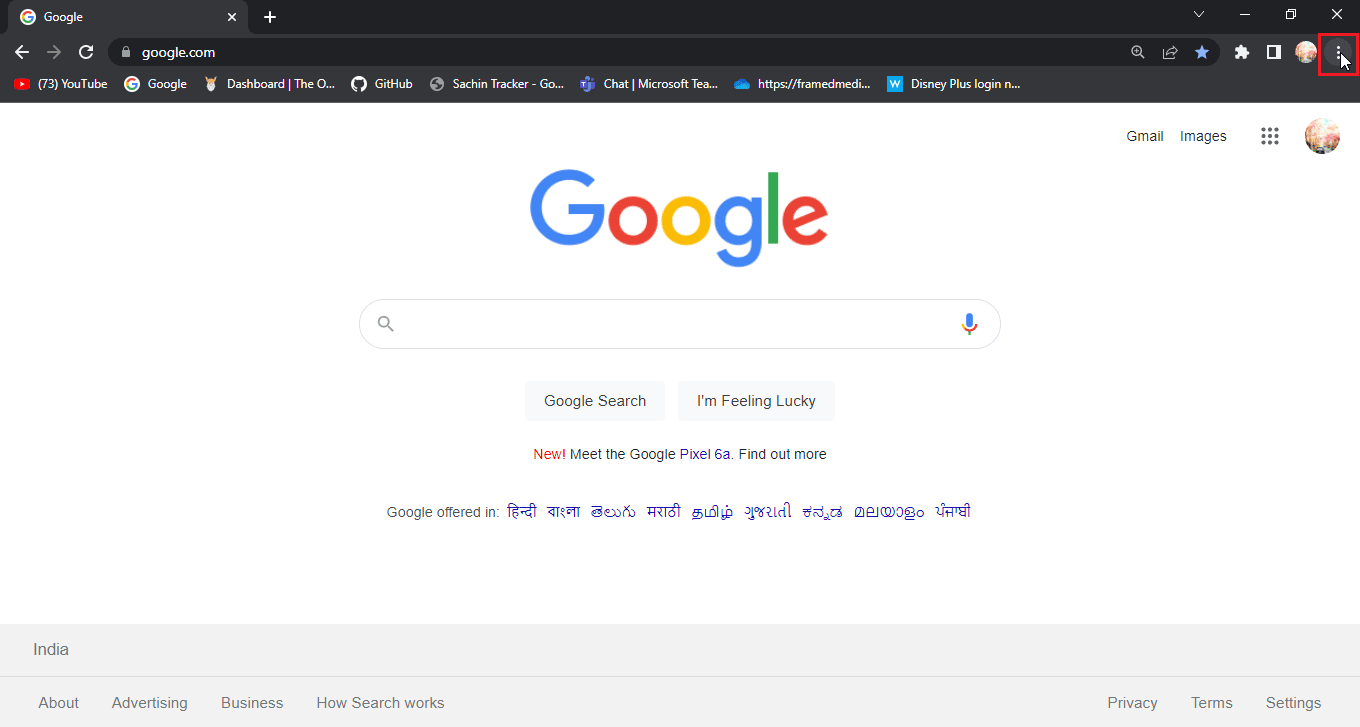
2. Сега щракнете върху Нов инкогнито прозорец.
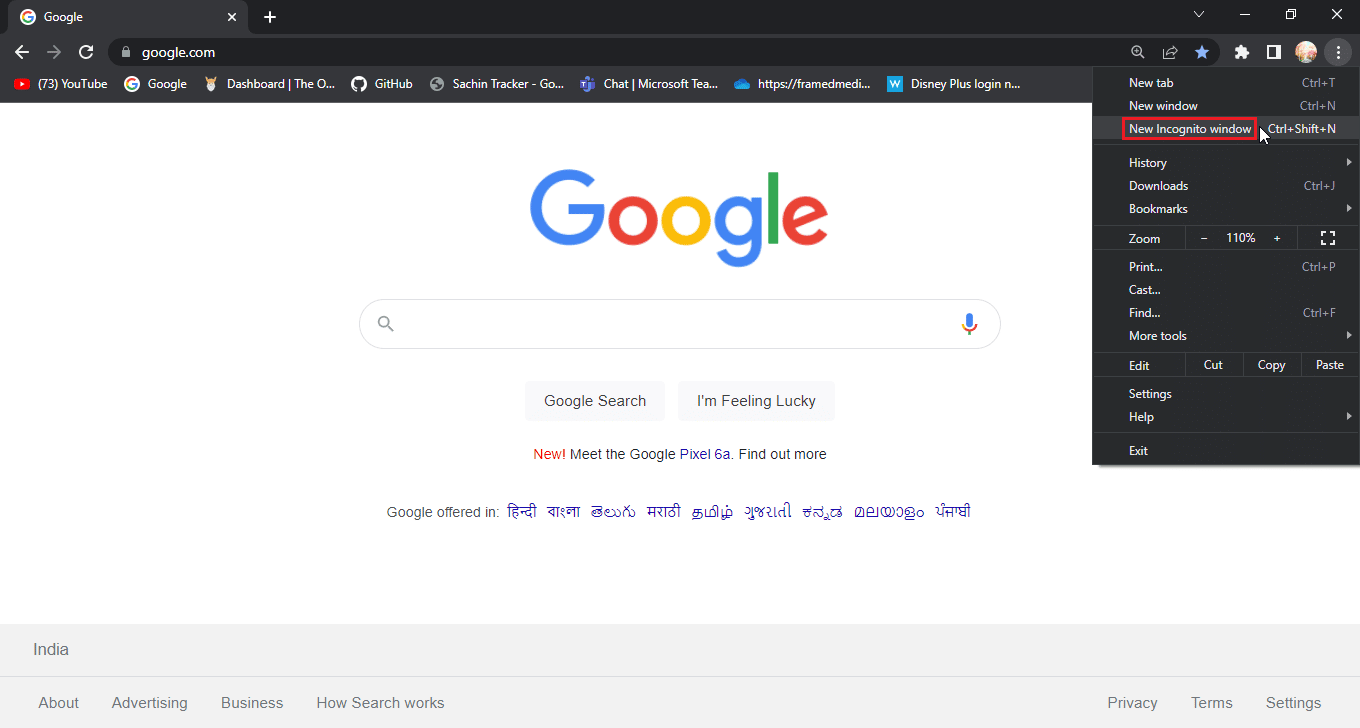
Вариант II: В Mozilla Firefox
1. Стартирайте Mozilla Firefox и щракнете върху иконата с три хоризонтални линии.
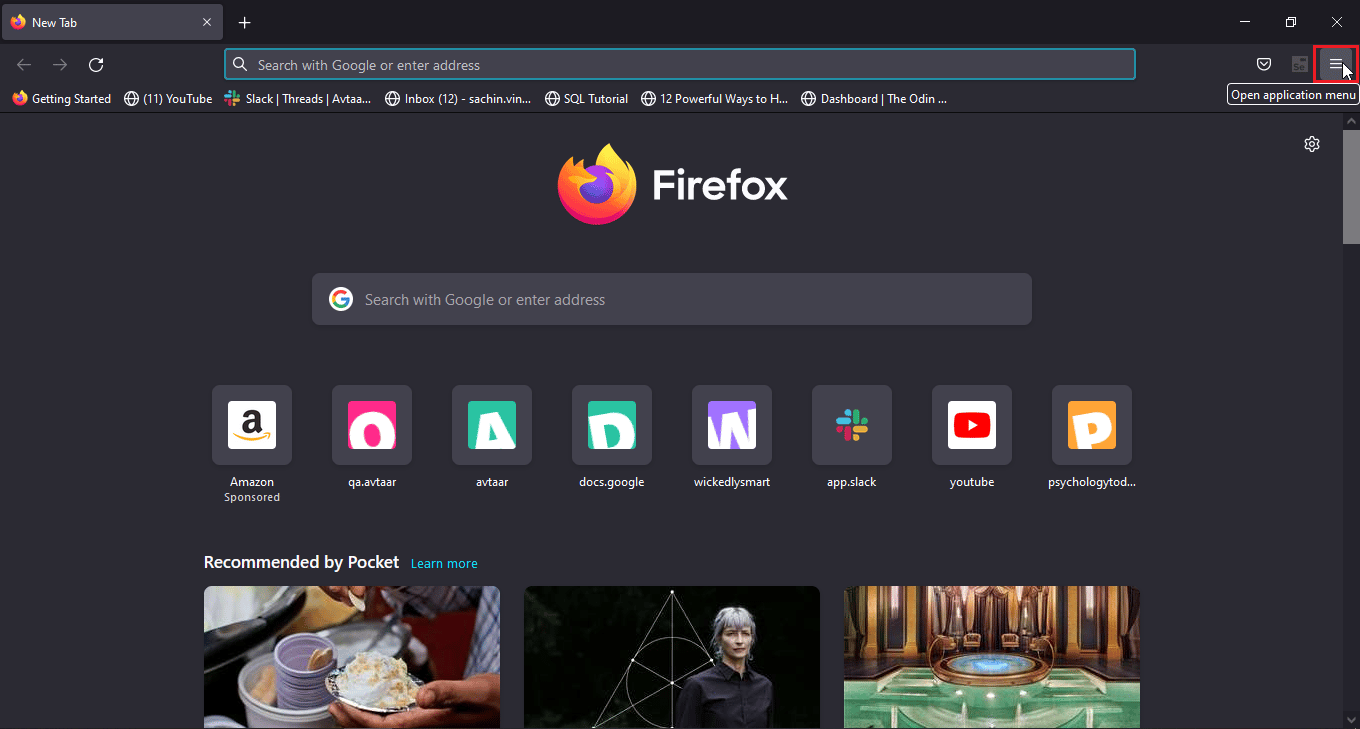
2. Сега щракнете върху Нов частен прозорец.
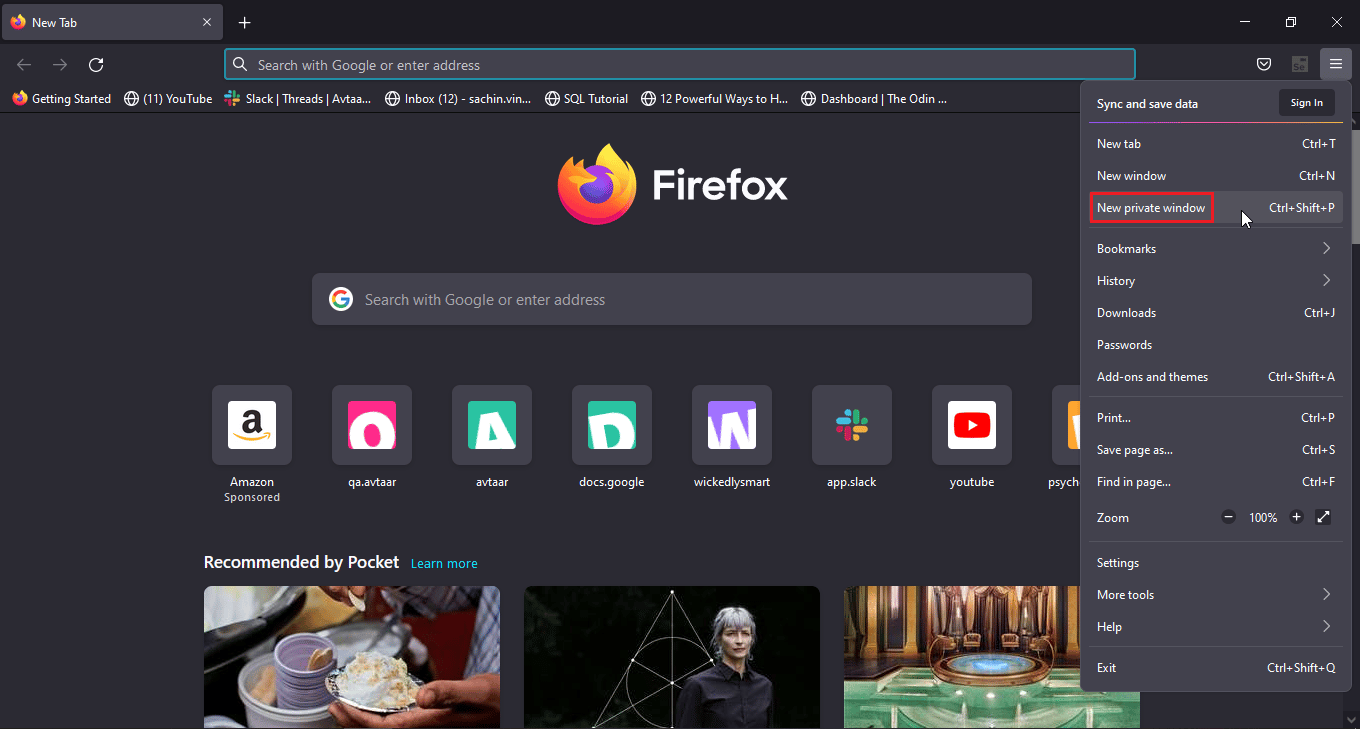
Вариант III: В Microsoft Edge
1. Отворете Microsoft Edge и щракнете върху иконата с три точки в десния ъгъл.
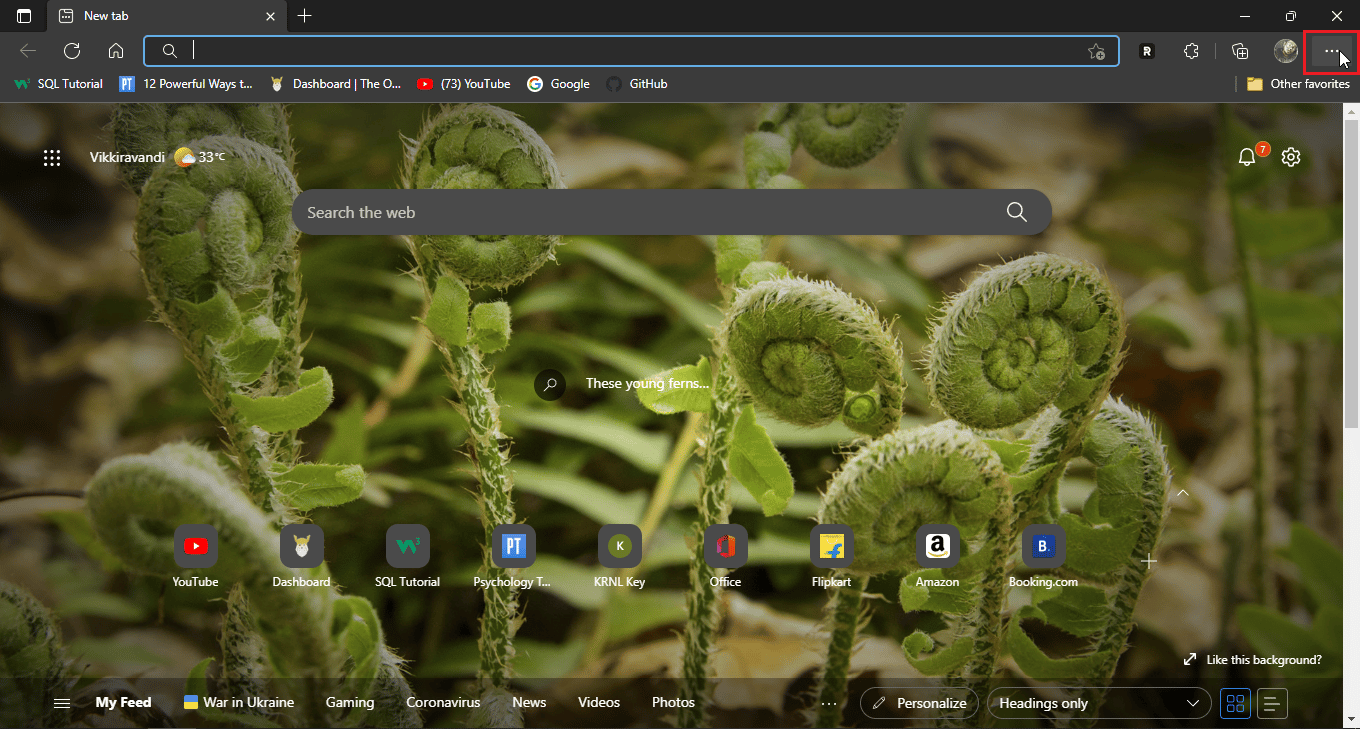
2. Сега щракнете върху Нов частен прозорец.
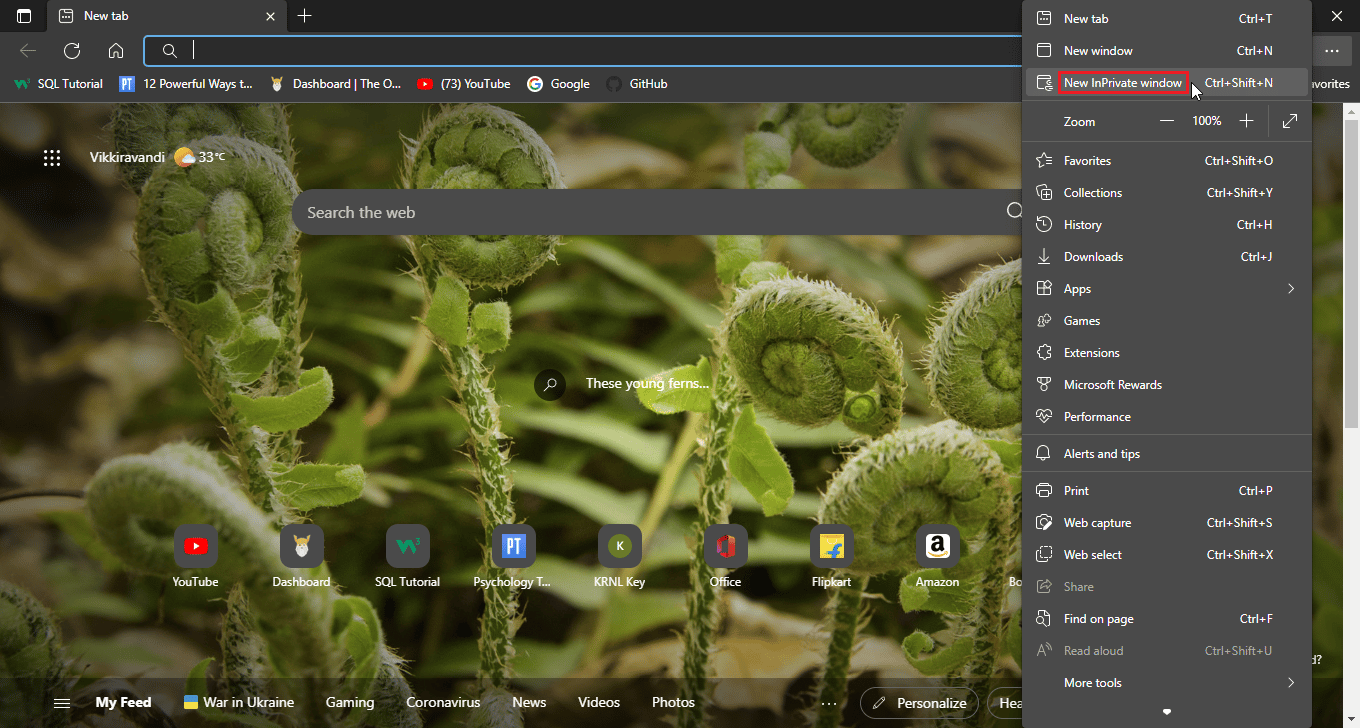
Метод 6: Възстановете настройките на браузъра по подразбиране
Ако преминаването към режим инкогнито е решило проблема ви, тогава може да помислите за настройките по подразбиране за вашия браузър
Вариант I: В Google Chrome
1. Отидете до Настройки на Google Chrome.
2. Сега щракнете върху Нулиране и почистване в левия панел на браузъра.
3. И накрая, опция, наречена възстановяване на настройките до първоначалните им настройки по подразбиране.
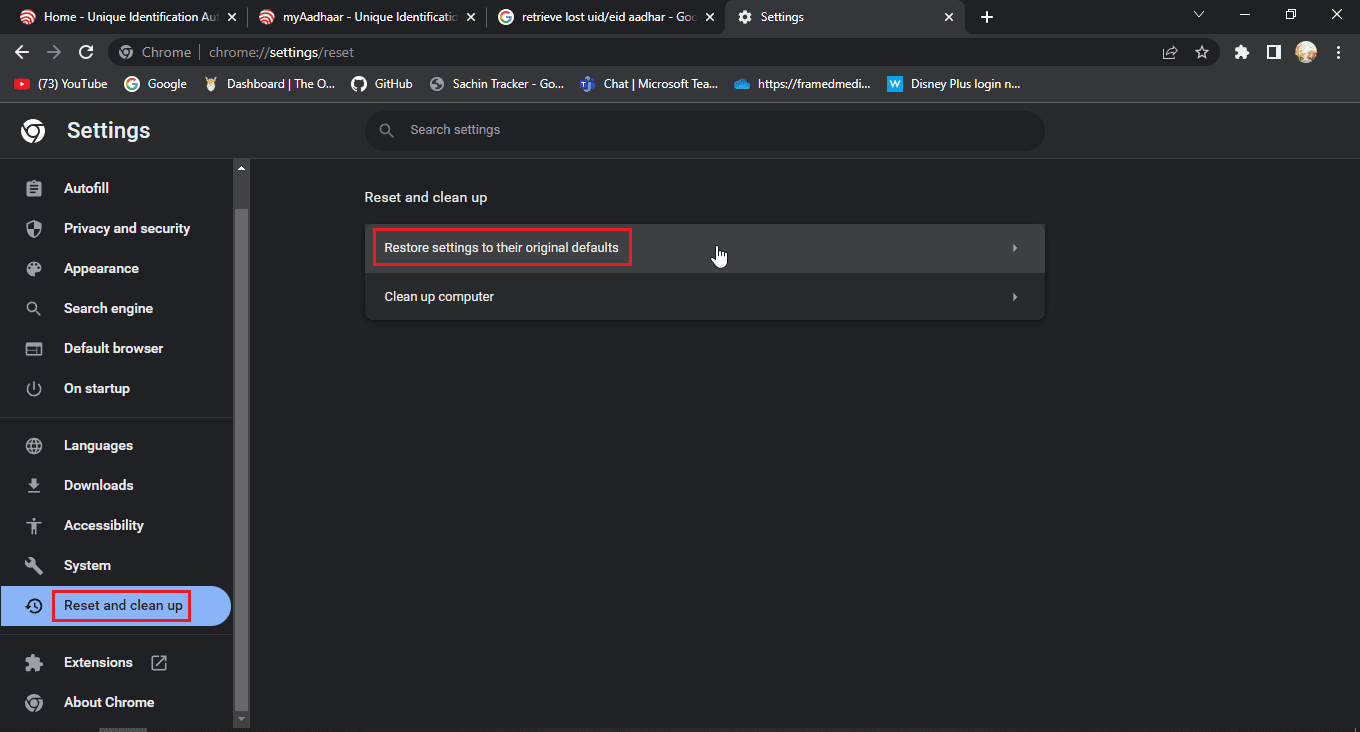
4. Накрая щракнете върху Нулиране на настройките.
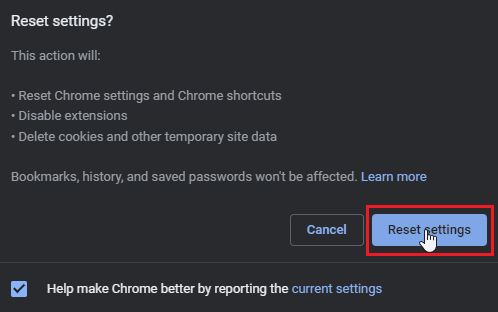
Вариант II: В Mozilla Firefox
1. Отворете Mozilla Firefox и щракнете върху иконата на хамбургер в горния десен ъгъл на браузъра.
2. След това щракнете върху Помощ.
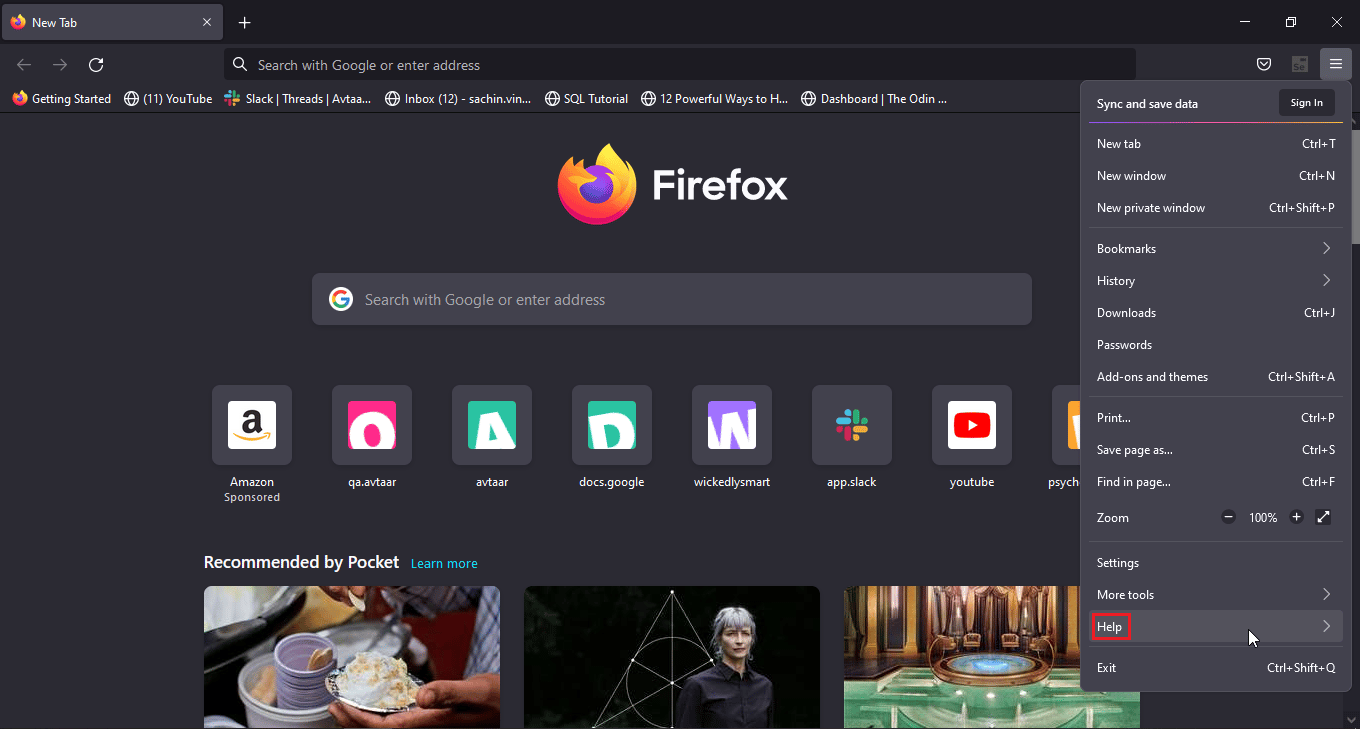
3. След това изберете Още информация за отстраняване на неизправности.
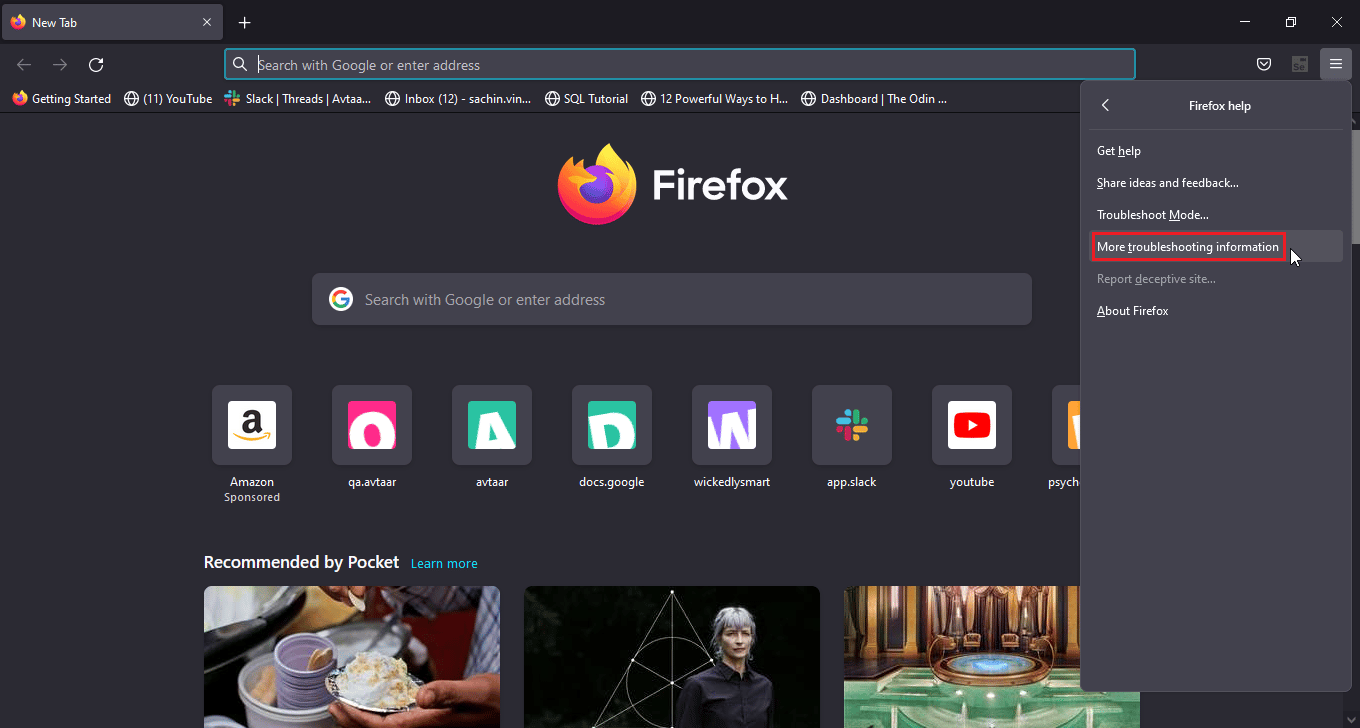
4. Под заглавието Give Firefox a tuneup щракнете върху опцията Refresh firefox…, за да направите firefox настройките по подразбиране
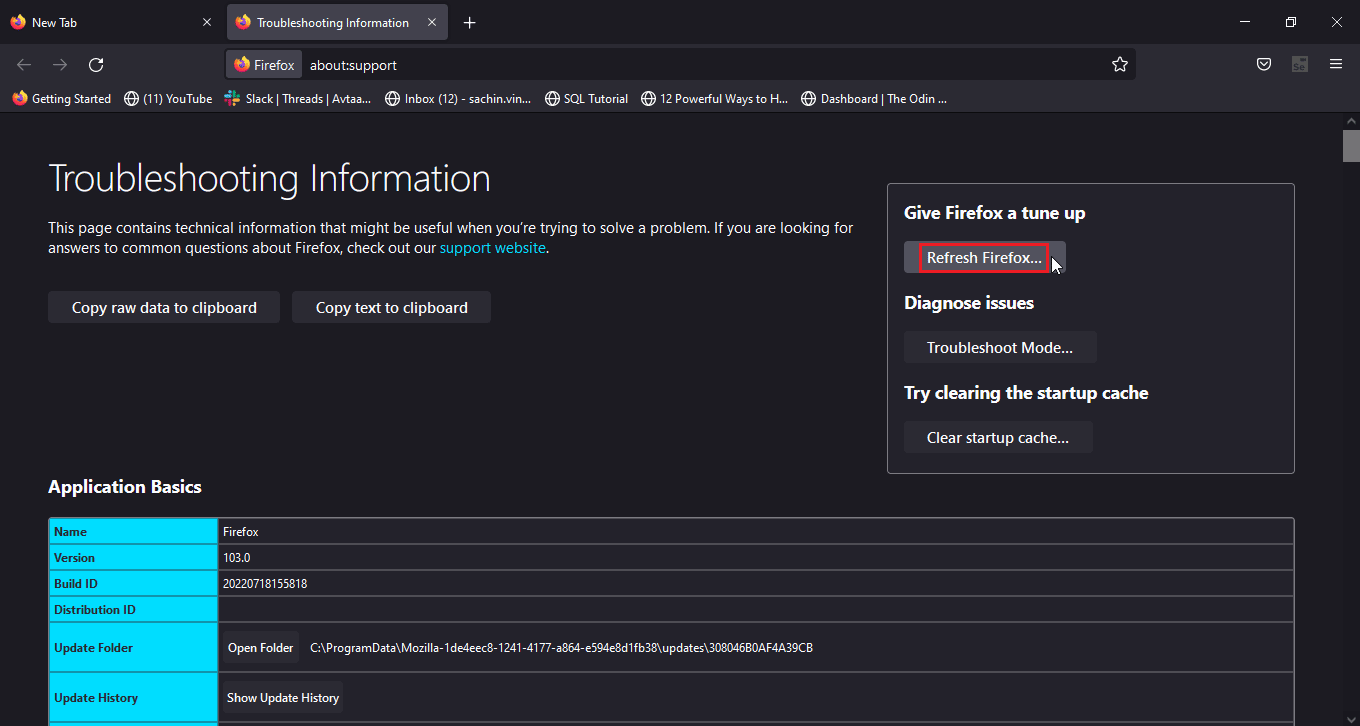
Вариант III: В Microsoft Edge
1. Стартирайте браузъра Edge и щракнете върху три точки близо до горния десен ъгъл, след което щракнете върху нулиране на настройките в левия панел.
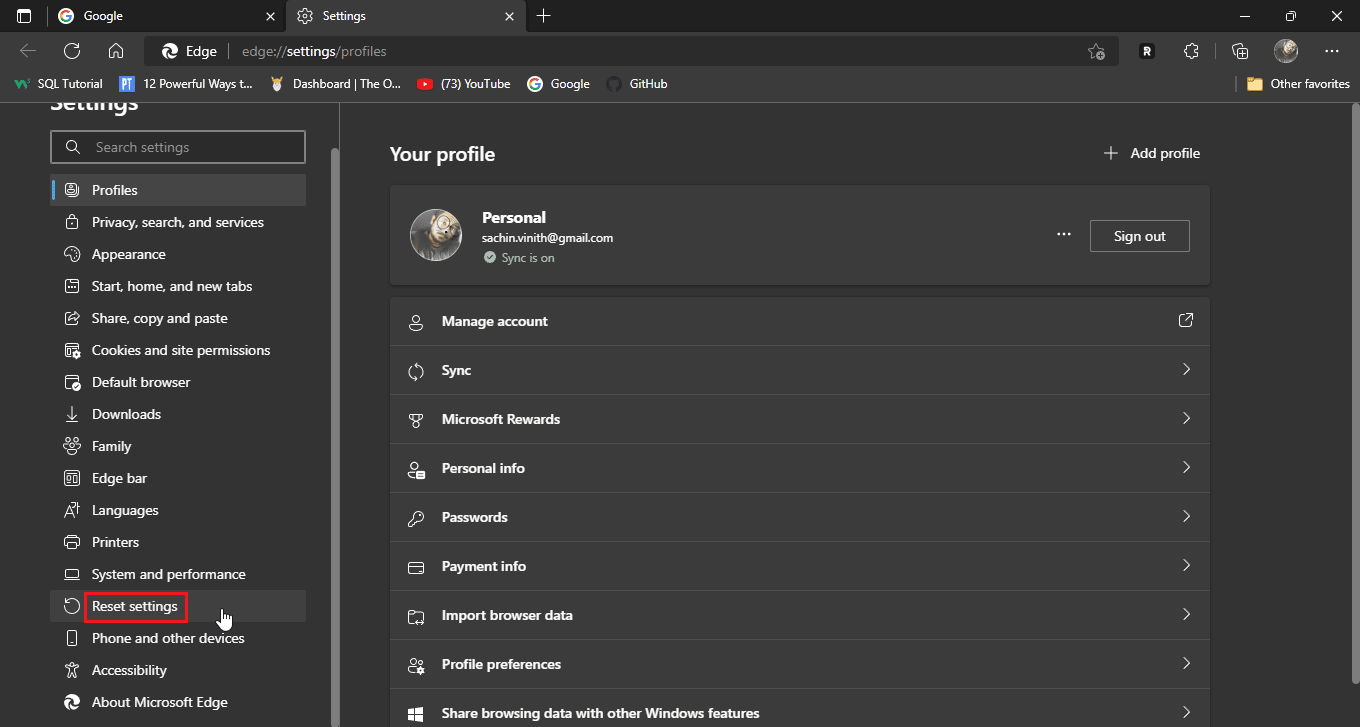
2. Накрая щракнете върху възстановяване на настройките до техните стойности по подразбиране.
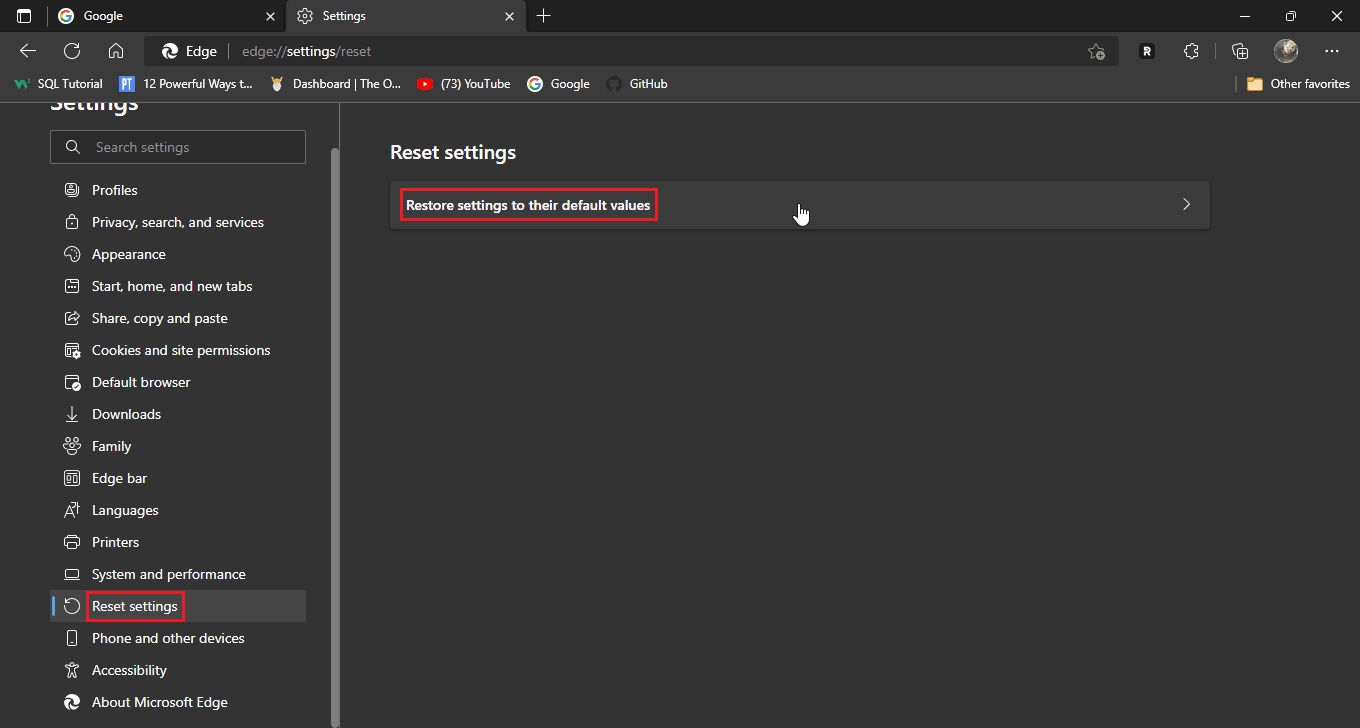
3. Накрая щракнете върху нулиране
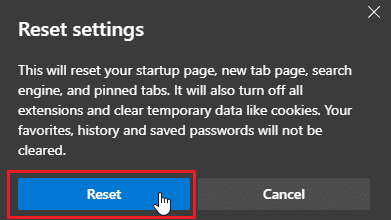
Метод 7: Актуализирайте браузъра
Можете също да опитате да актуализирате уеб браузъра си, за да коригирате споменатия проблем.
1. Отворете вашия уеб браузър (напр. Google Chrome)
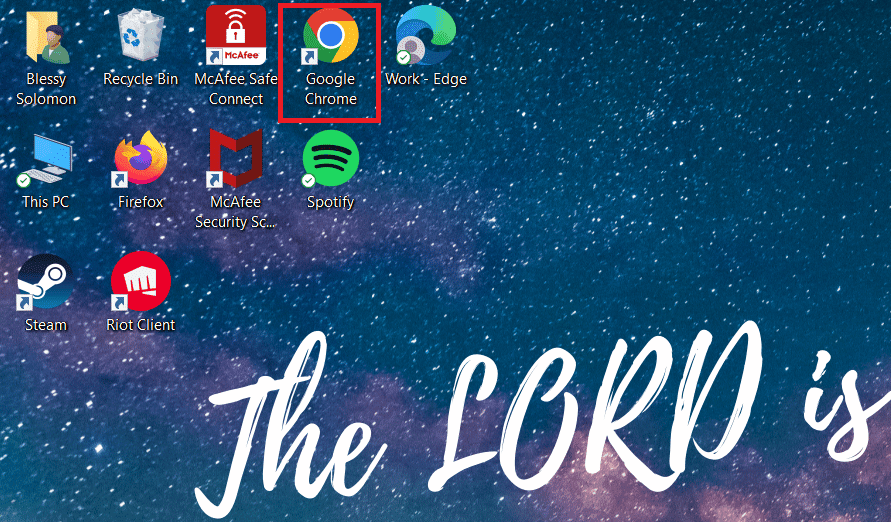
2. Щракнете върху иконата с три точки в горния десен ъгъл на екрана.
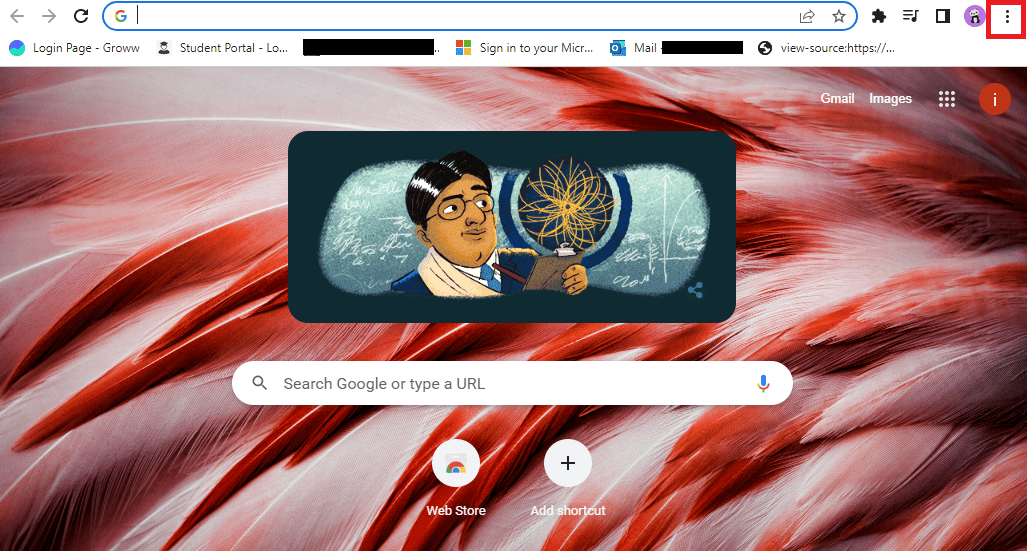
3. Кликнете върху Помощ в падащото меню.
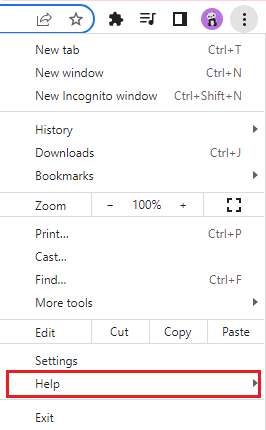
4. Изберете About Google Chrome в него.
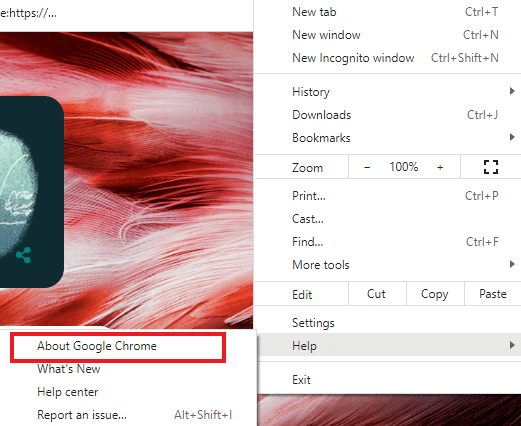
5А. Ако Google Chrome е актуализиран до най-новата си версия, ще покаже, че Chrome е актуален.
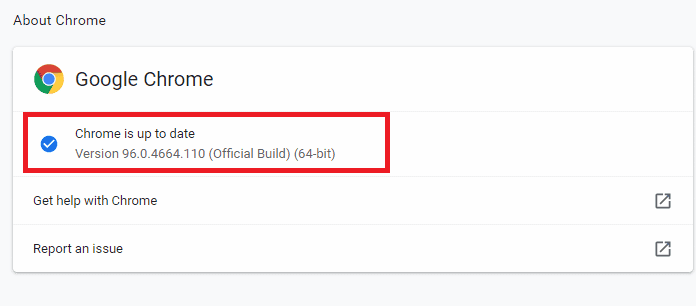
5B. Ако има налична нова актуализация, браузърът автоматично ще актуализира браузъра до най-новата версия. Кликнете върху Relaunch, за да завършите процеса на актуализиране.
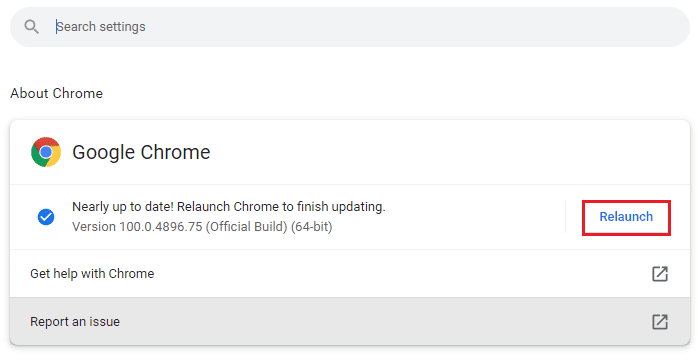
Метод 8: Актуализирайте Windows
Ако използвате Windows 10 или Windows 11, има вероятност да няма инсталирани актуализации или услугите да са повредени. Моля, проверете дали системата Windows е актуална, може да си помислите защо е необходима актуализация за Windows. Причината е, че новите версии на браузъра са изградени с новите актуализации на Windows в ума, така че запазването на най-новите актуализации както в Windows, така и в браузъра ще гарантира, че получавате максимална функционалност при използването на уебсайта, който харесвате. Следвайте нашето ръководство за изтегляне и инсталиране на най-новите актуализации на Windows 10 или как да изтеглите и инсталирате актуализации на Windows 11. Това може да коригира проблема с неуспешно влизане в Disney Plus.
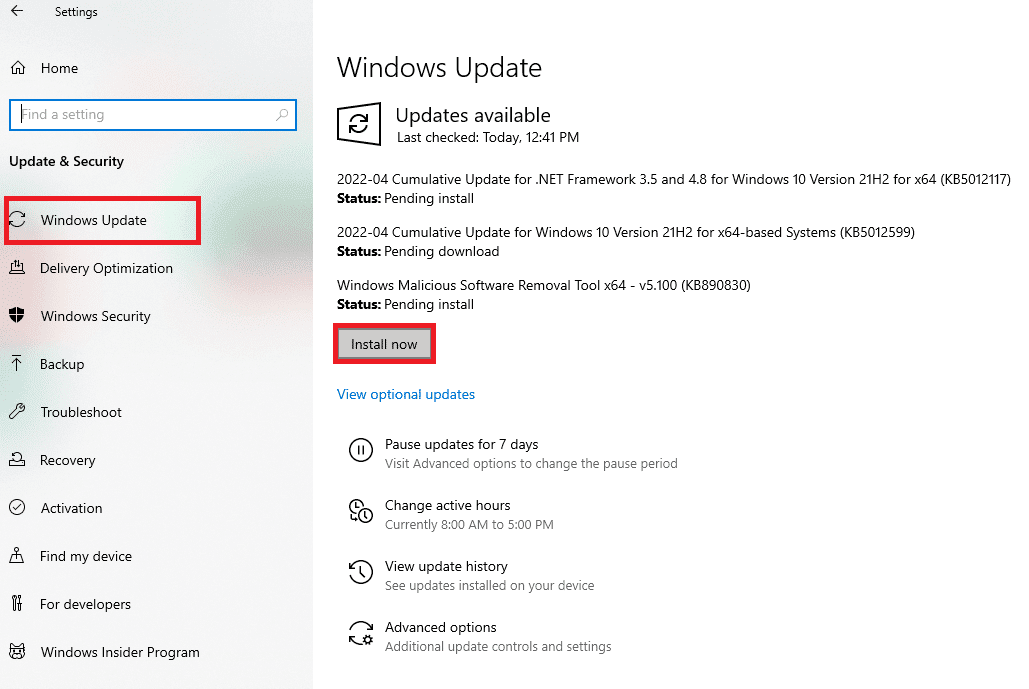
Метод 9: Превключете уеб браузъра
Ако вашият браузър по подразбиране е Microsoft Edge, тогава можете да опитате нова инсталация на друг браузър, като Google Chrome или Mozilla Firefox, за да видите дали същото се случва във всички браузъри. Тъй като това е уебсайт, можете да опитате и да го тествате в различни браузъри, за да видите дали работи в браузърите, които сте изтеглили.
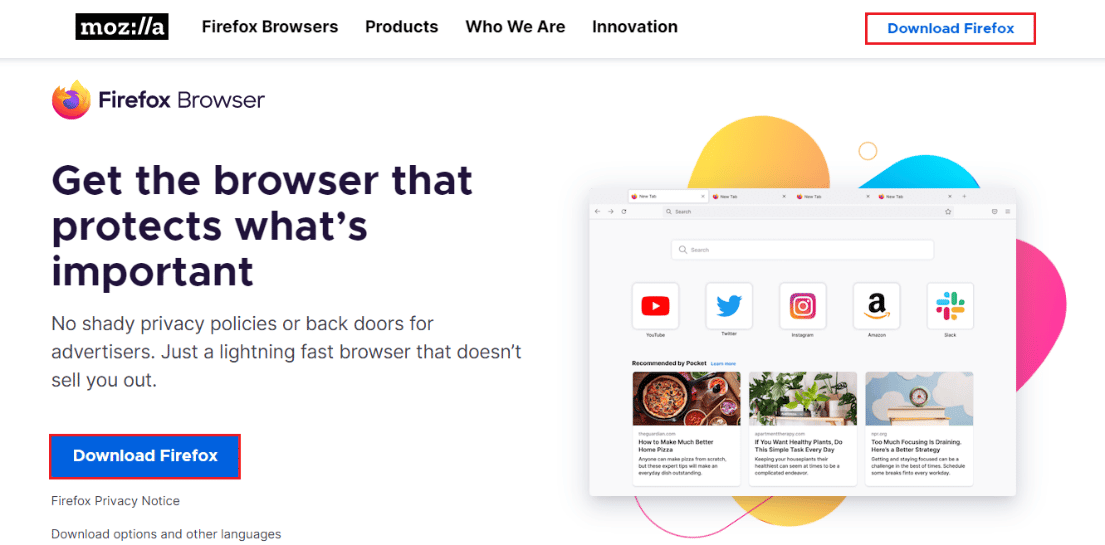
Метод 10: Стартирайте сканиране за зловреден софтуер
Ако на вашия компютър има злонамерен софтуер или вирус, това може да причини проблеми със скоростта на интернет връзката и RAM паметта на компютъра ви, което също може да засегне уебсайта на Disney Plus. Сканирайте компютъра си за злонамерен софтуер и вируси поотделно, за да изключите всякакви възможни инфекции, за да ги премахнете, ако има такива. Ако имате инсталирана злонамерена/антивирусна програма, изпълнете сканиране за злонамерен софтуер, за да коригирате проблема с неуспешно влизане в Disney Plus. Прочетете нашето ръководство за стартиране на сканиране за вируси на моя компютър.
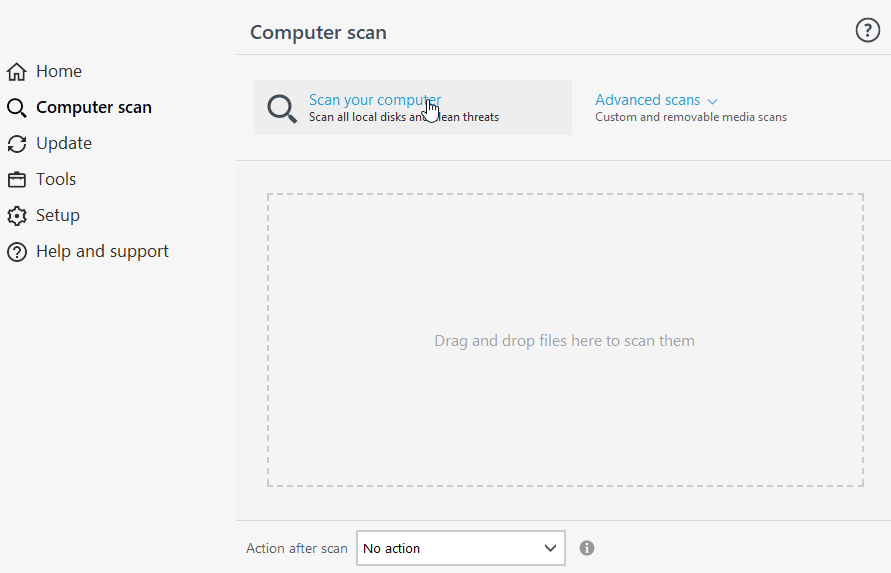
Това ще реши проблема със зареждането на страницата за вход на Disney Plus.
Метод 11: Свържете се с поддръжката на Disney Plus
Ако повечето от тези поправки са неуспешни и не можете да намерите решение на проблема си, можете да опитате да докладвате проблема си на отдела за поддръжка на Disney директно, за да могат те да поемат официално въпроса,
1. За да съобщите за проблема си, отворете долната част на страницата Disney Plus.
2. Сега щракнете върху Обратна връзка.
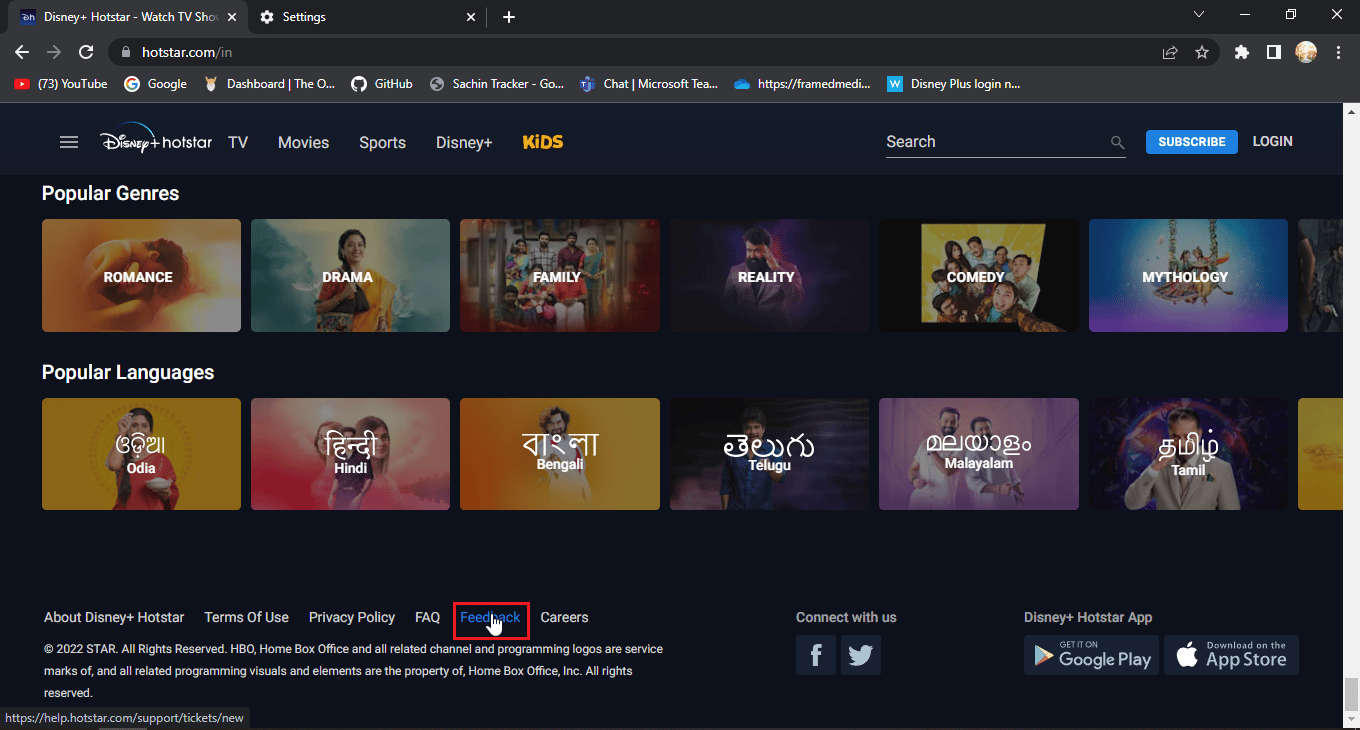
3. Това ще ви отведе до страница, наречена бюро за помощ.
4. Тук можете да предоставите подробности, за да могат да знаят повече за проблема и да се свържат с вас.
5. Въведете вашия имейл или телефонен номер.
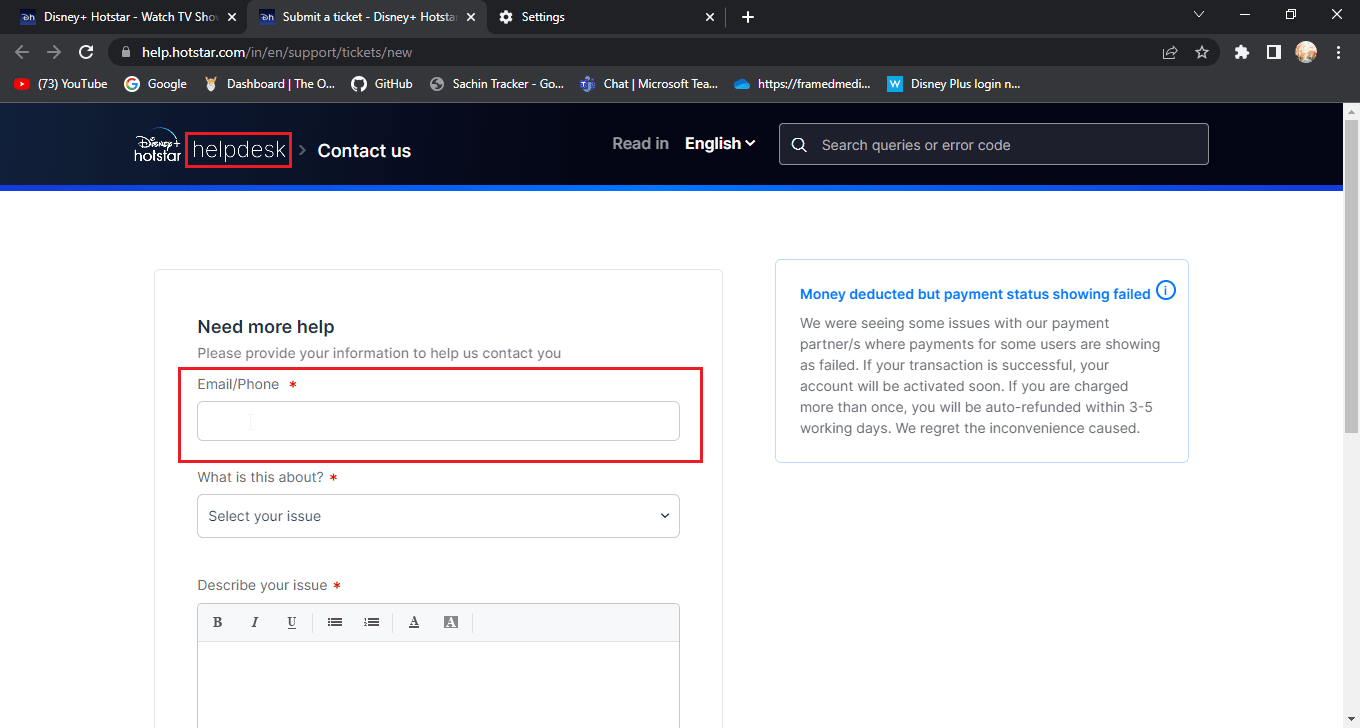
6. Изберете падащото меню за категорията относно свързания проблем.
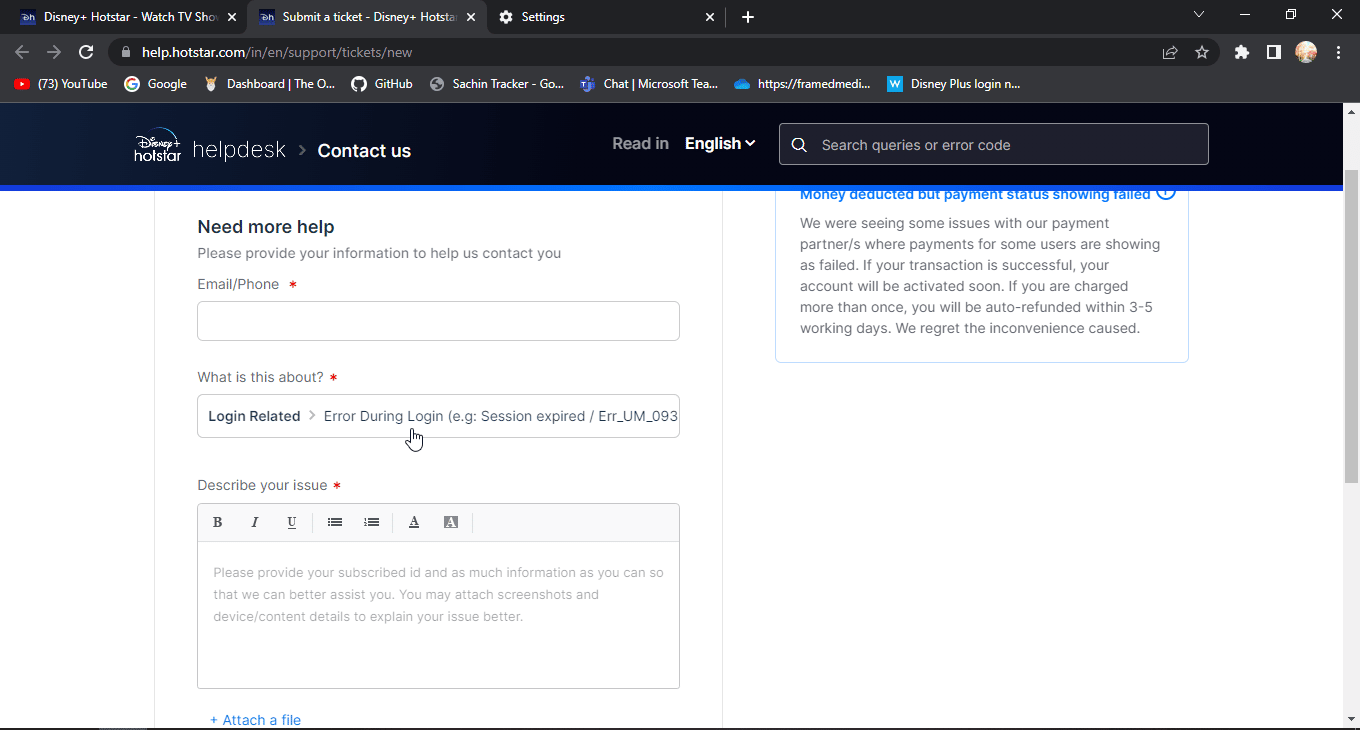
7. Опишете проблема си подробно при неуспешно влизане в Disney Plus.
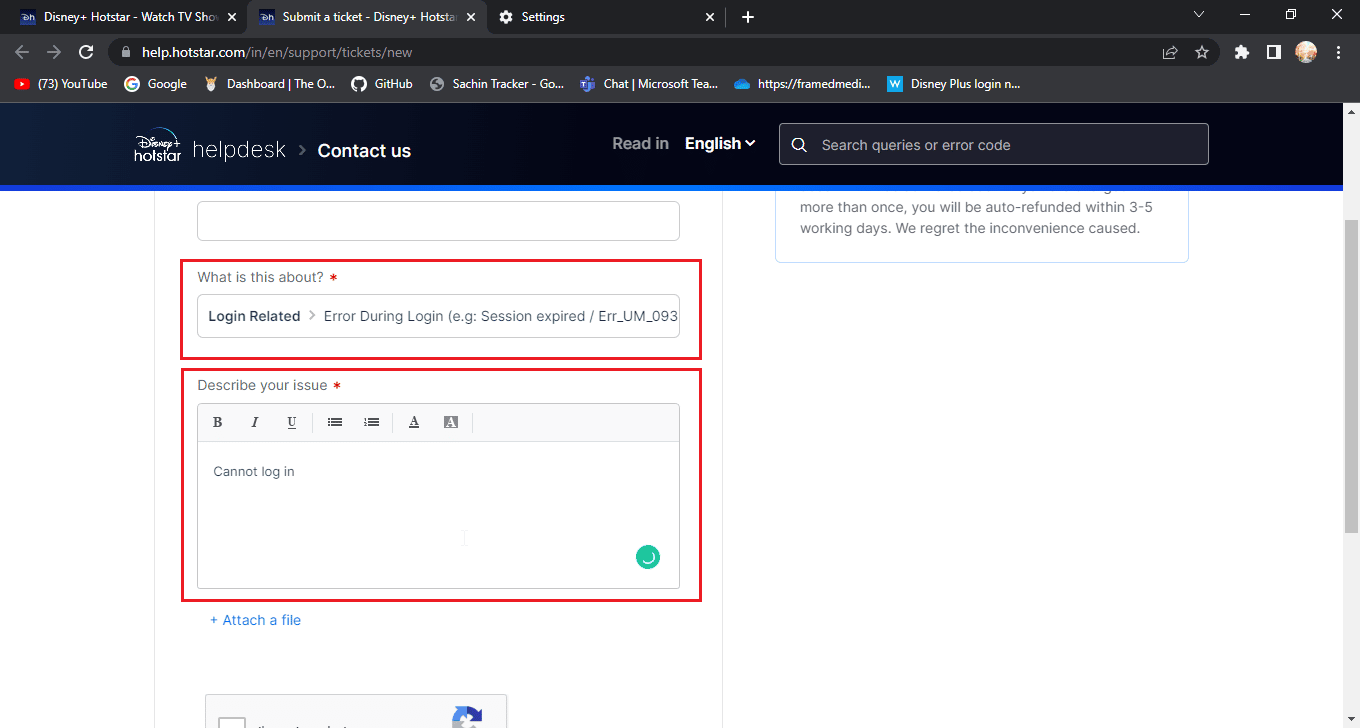
8. Можете да добавите вашите екранни снимки, свързани с грешката или проблема.
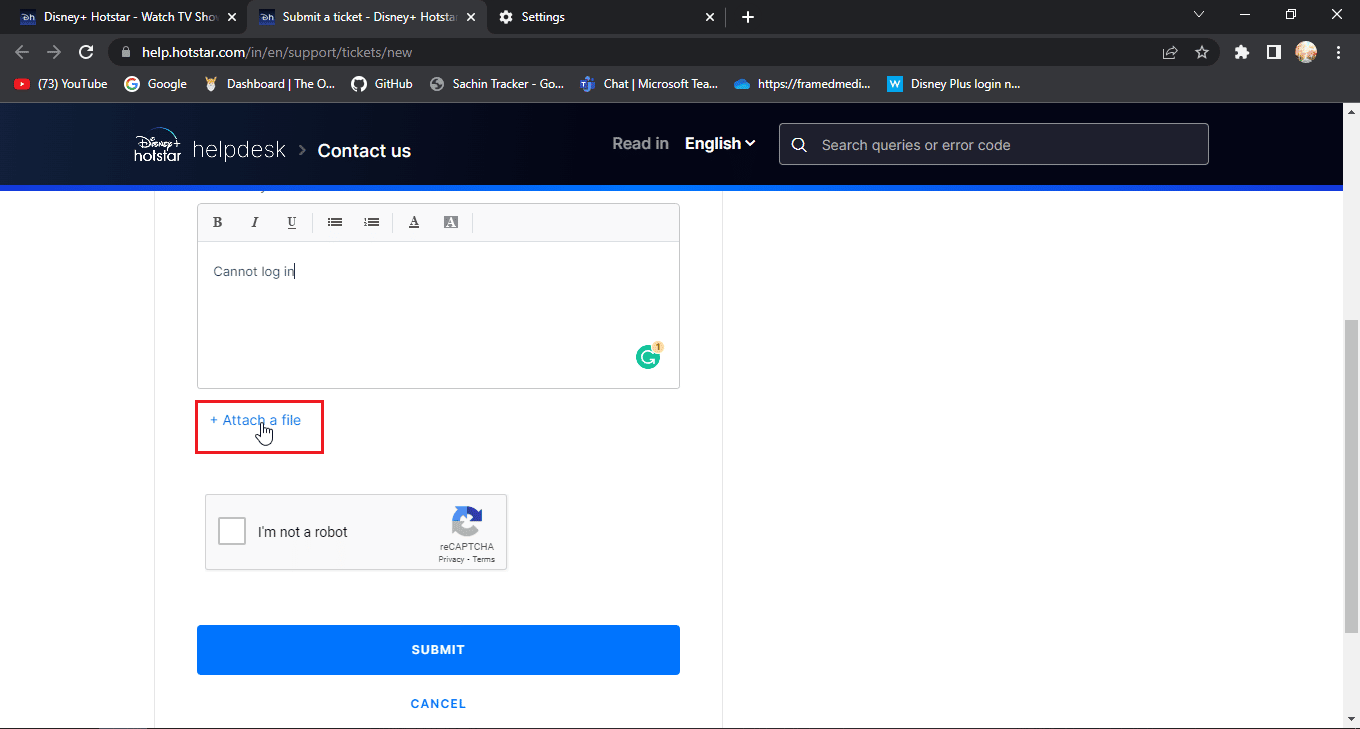
9. Сега кликнете върху I am not a robot.
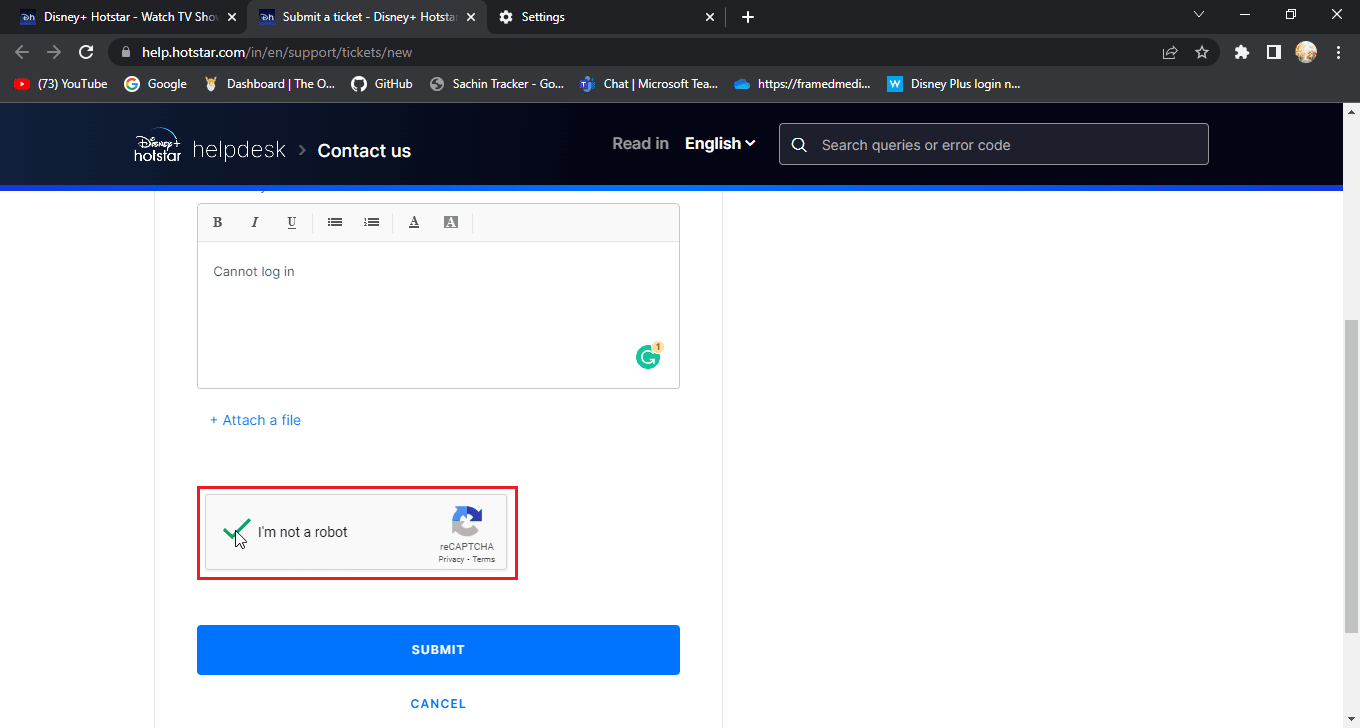
10. Накрая щракнете върху ИЗПРАЩАНЕ.
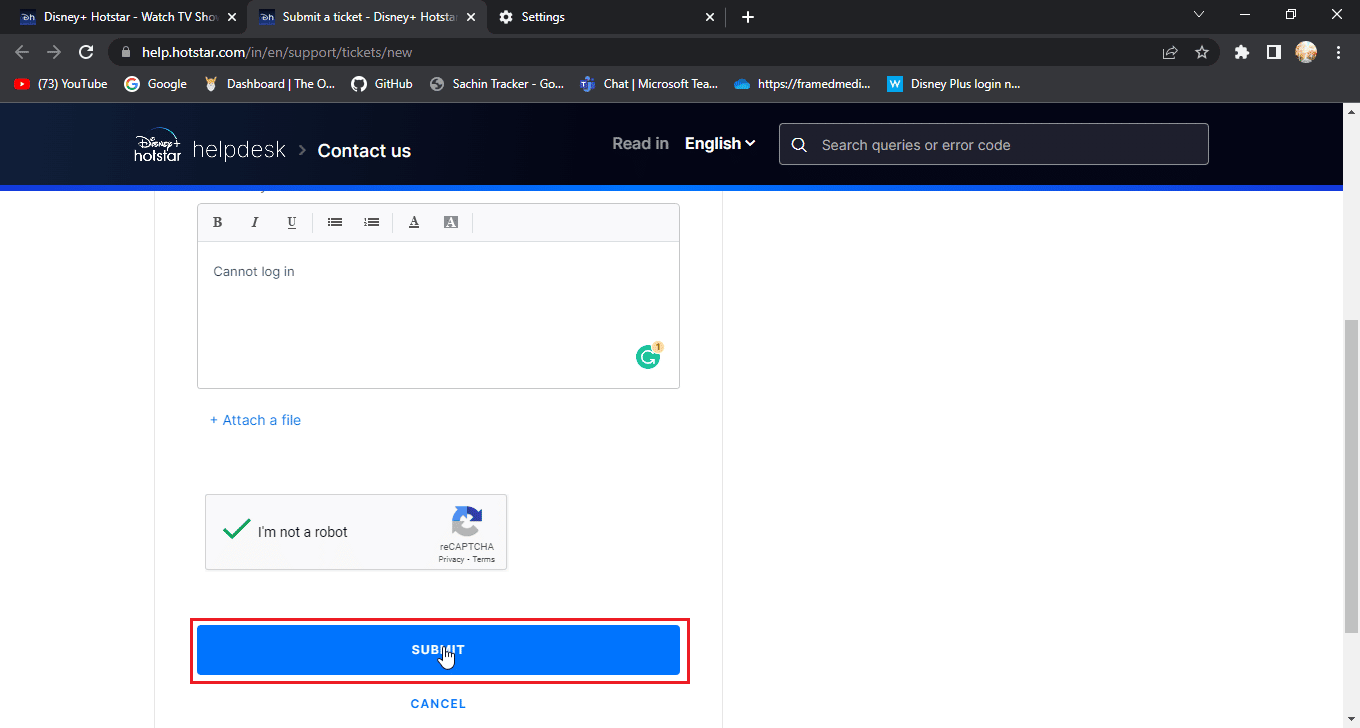
Често задавани въпроси (ЧЗВ)
Q1. Disney Plus има проблеми или сървърът не работи?
Отг. Съобщенията за прекъсване на сървъра на Disney Plus ще бъдат предавани чрез официалния Twitter манипулатор на Disney Plus. Това се прави за поддръжка на уебсайта.
Q2. Защо не мога да вляза в своя Disney акаунт?
Отг. Има различни причини за това, за да разрешите този проблем, моля, следвайте горното ръководство.
Q3. Вече платих към сметката на Disney, защо Disney ме моли да платя отново?
Отг. Това е често срещано нещо, което потребителите срещат, най-често се дължи на това, че потребителят влиза с различен номер, опитайте да влезете с номера, с който сте се абонирали.
***
Надяваме се, че горната статия за това как да коригирате страницата за вход в Disney Plus, която не се зарежда, е била полезна и сте успели да коригирате проблема. Ако имате някакви предложения или въпроси относно статията, моля, не се колебайте да ги пуснете в коментара по-долу.